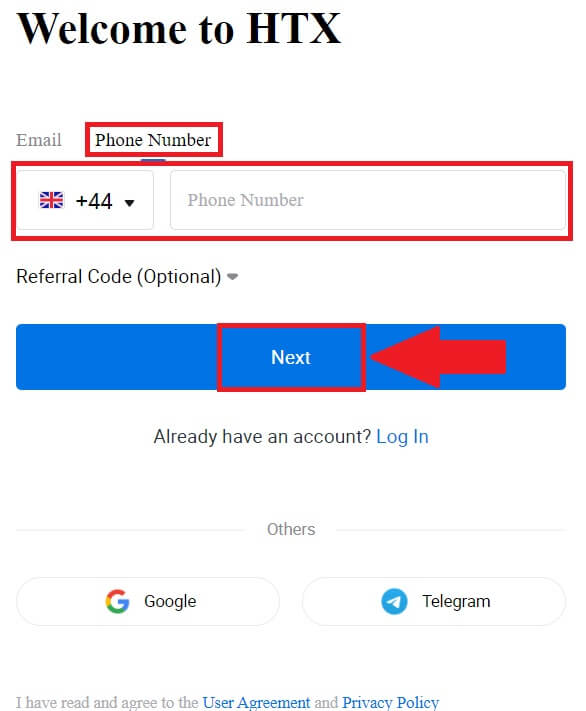Како да се регистрирате и тргувате со крипто на HTX

Како да се регистрирате на HTX
Како да регистрирате сметка на HTX со е-пошта или телефонски број
1. Одете на веб-локацијата на HTX и кликнете на [Регистрирај се] или [Регистрирај се сега].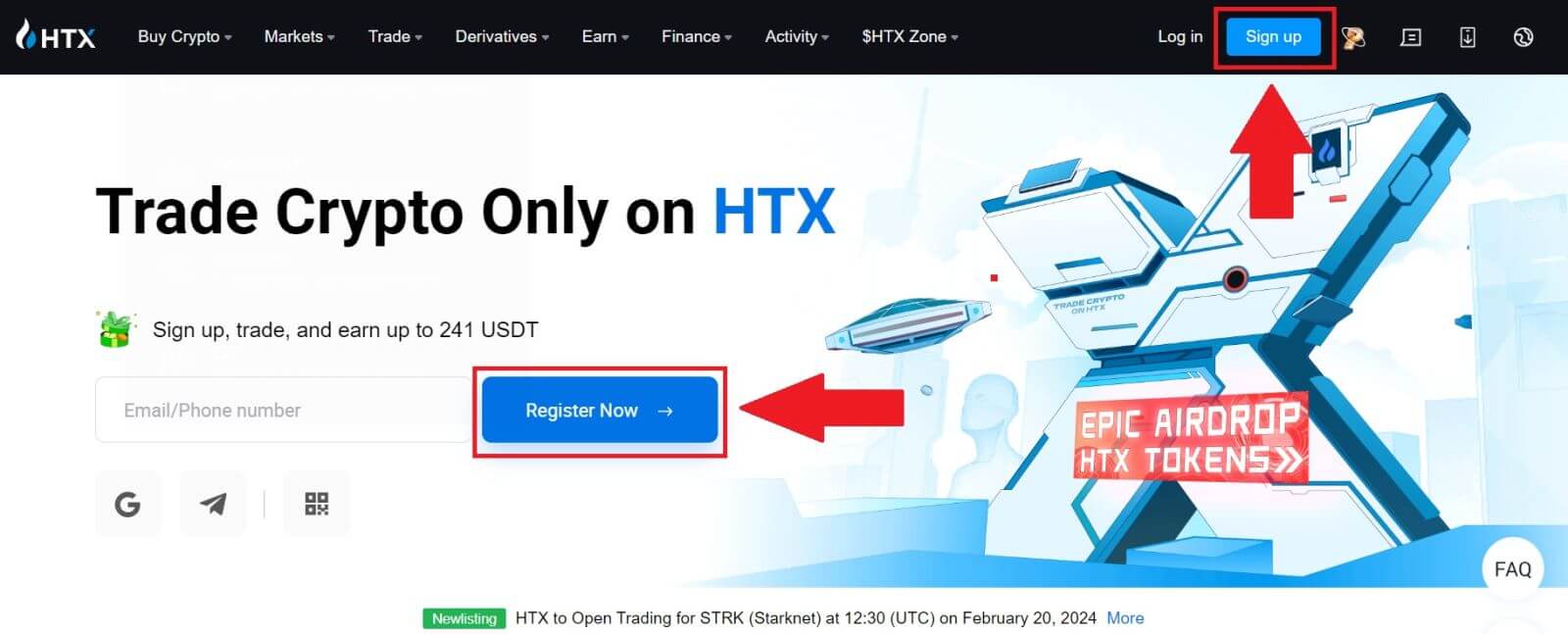
2. Изберете [Email] или [Phone Number] и внесете ја вашата e-mail адреса или телефонски број. Потоа кликнете на [Следно].
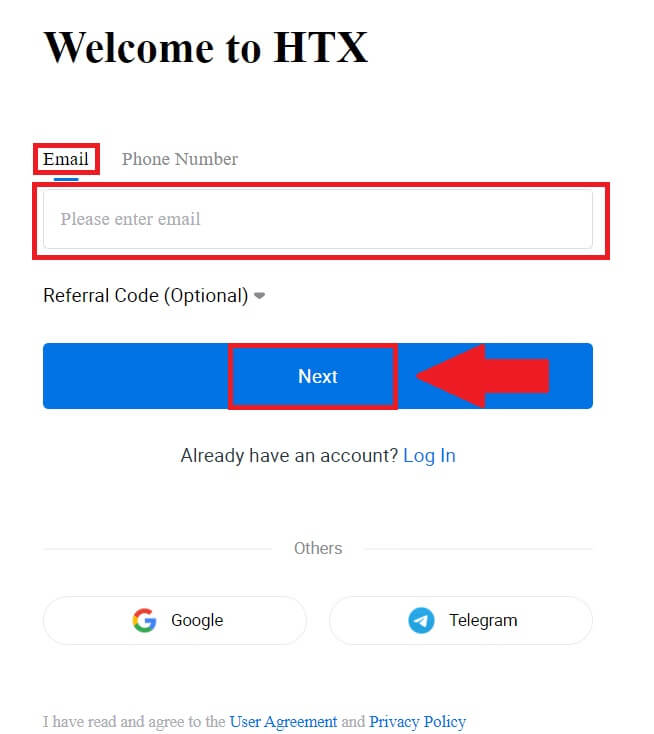
3. Ќе добиете 6-цифрен код за потврда во вашата е-пошта или телефонски број. Внесете го кодот и кликнете [Потврди].
Ако не сте добиле никаков код за потврда, кликнете на [Повторно прати] . 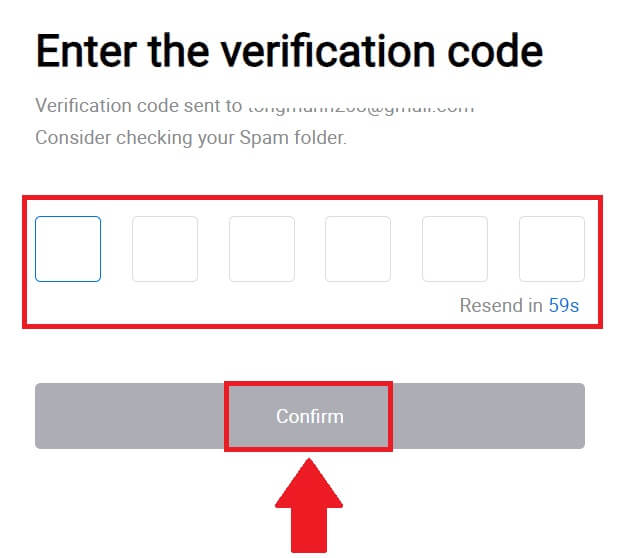
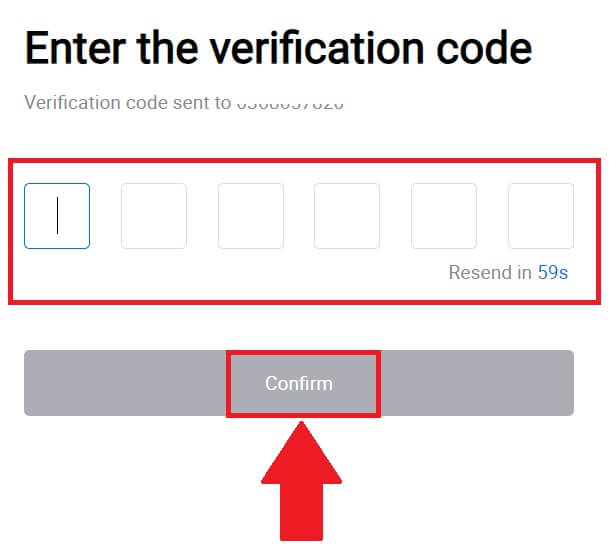
4. Направете сигурна лозинка за вашата сметка и кликнете на [Begin Your HTX Journey].
Забелешка:
- Вашата лозинка мора да содржи најмалку 8 знаци.
- Најмалку 2 од следново : бројки, азбучни букви и специјални знаци.
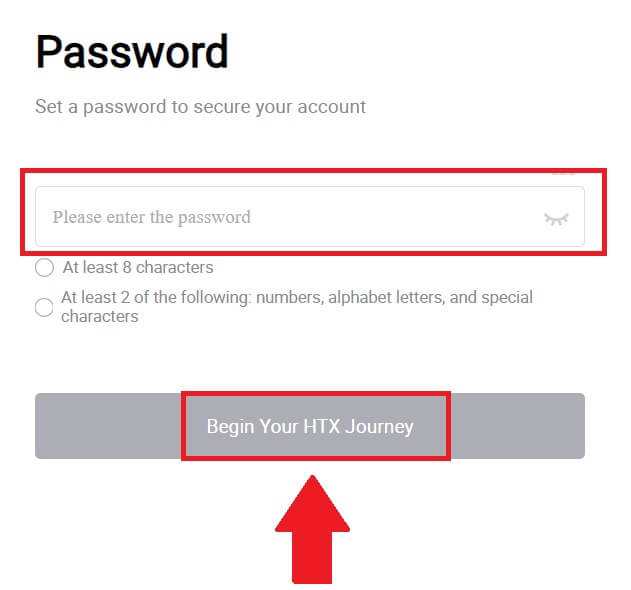
5. Честитки, успешно регистриравте сметка на HTX.
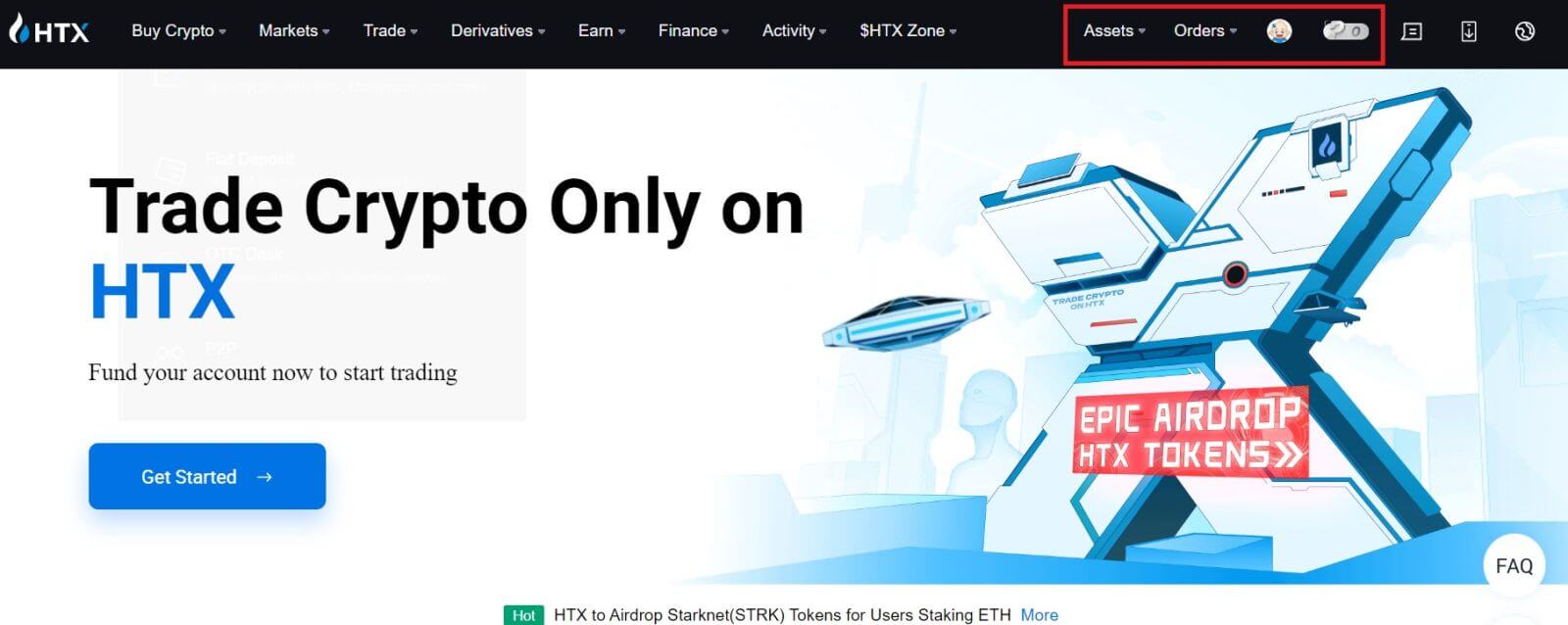
Како да регистрирате сметка на HTX со Google
1. Одете на веб-локацијата на HTX и кликнете на [Регистрирај се] или [Регистрирај се сега].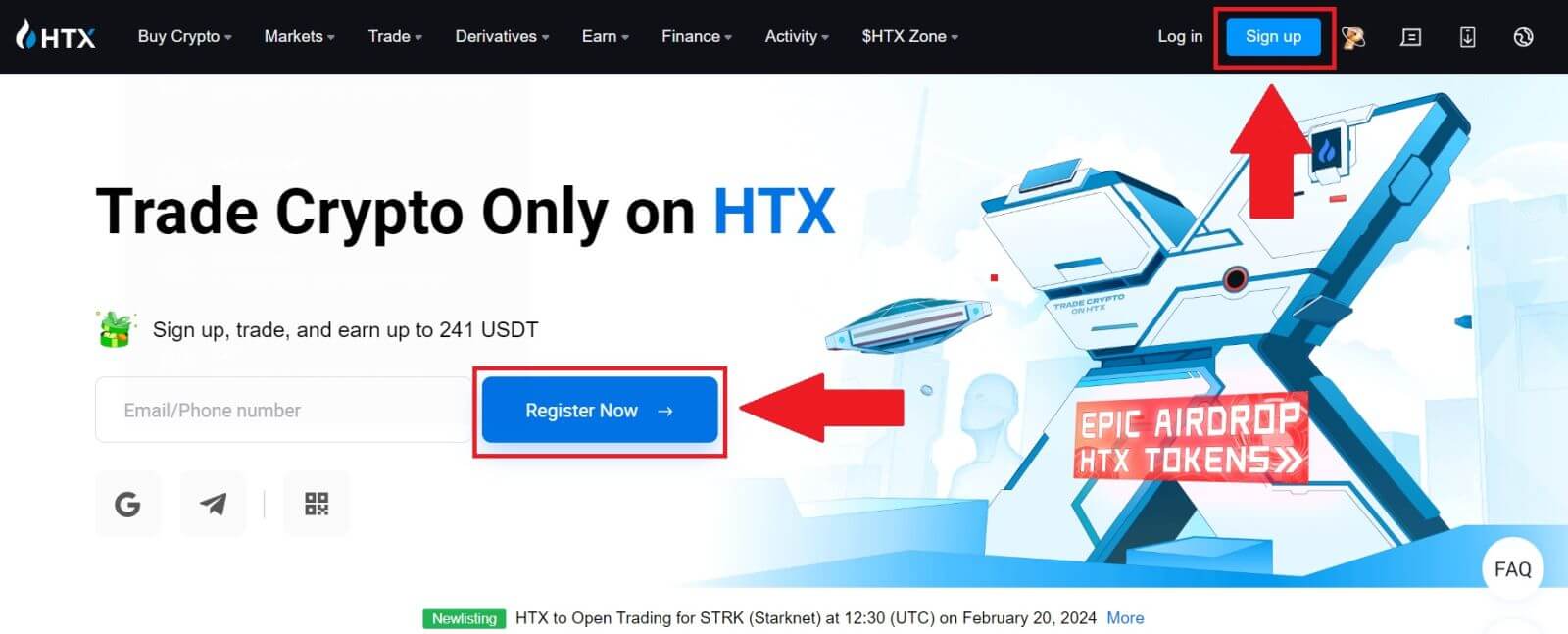
2. Кликнете на копчето [ Google ]. 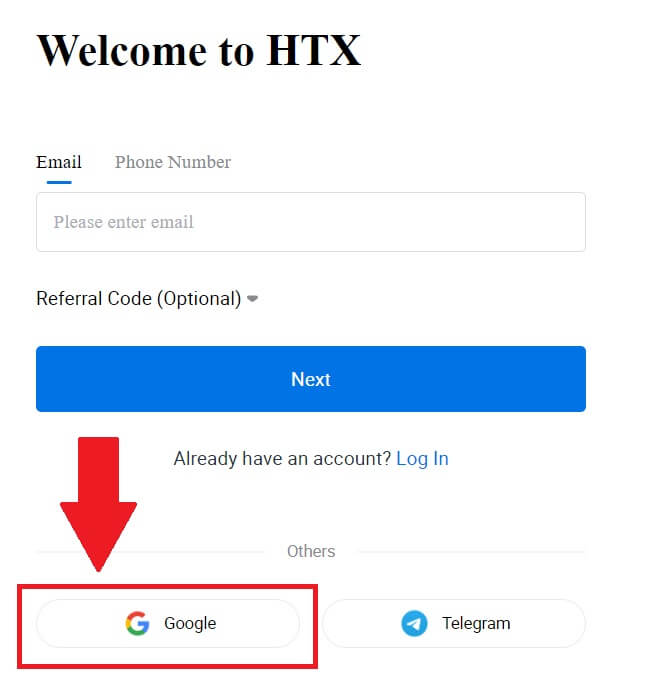
3. Ќе се отвори прозорец за најавување, каде што ќе треба да ја внесете вашата адреса за е-пошта и да кликнете на [Следно] . 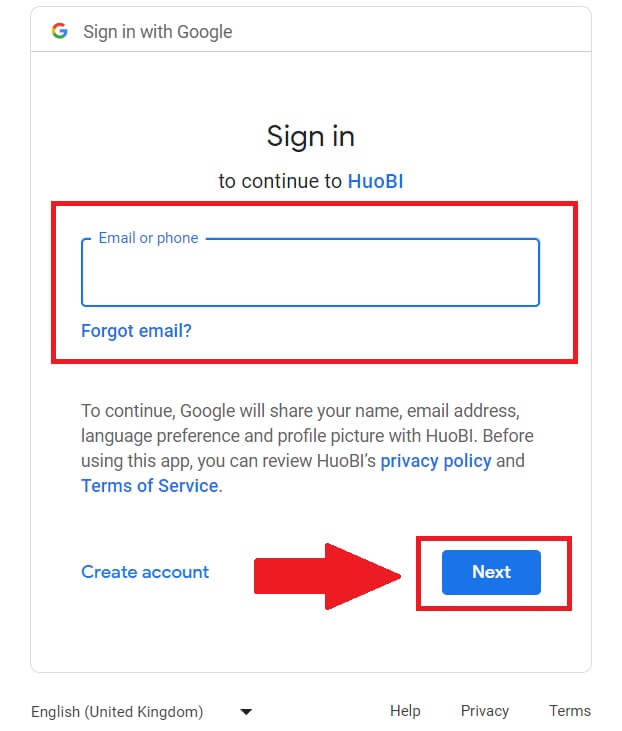
4. Потоа внесете ја лозинката за вашата сметка на Google и кликнете [Следно] . 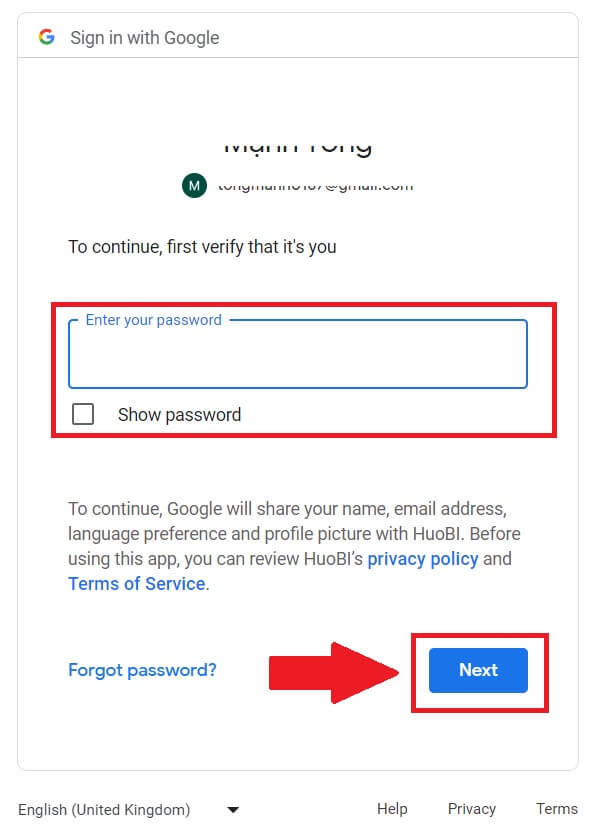
5. Кликнете на [Продолжи] за да потврдите најавување со вашата сметка на Google. 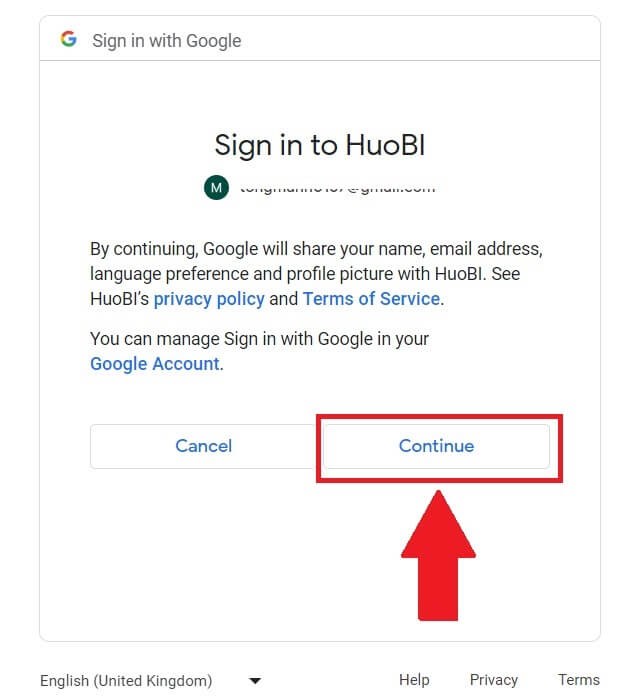 6. Кликнете на [Create a HTX Account] за да продолжите.
6. Кликнете на [Create a HTX Account] за да продолжите. 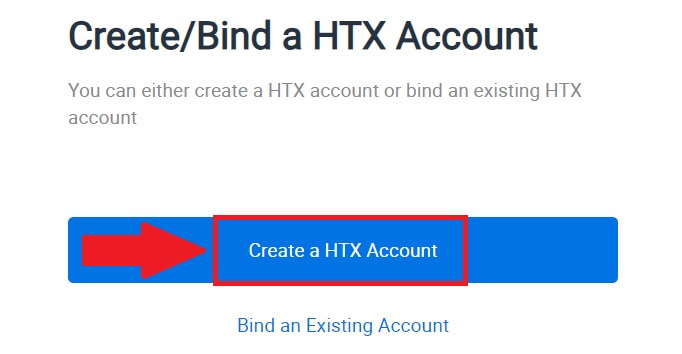
7. Изберете [Email] или [Phone Number] и внесете ја вашата e-mail адреса или телефонски број. Потоа кликнете на [Register and bind].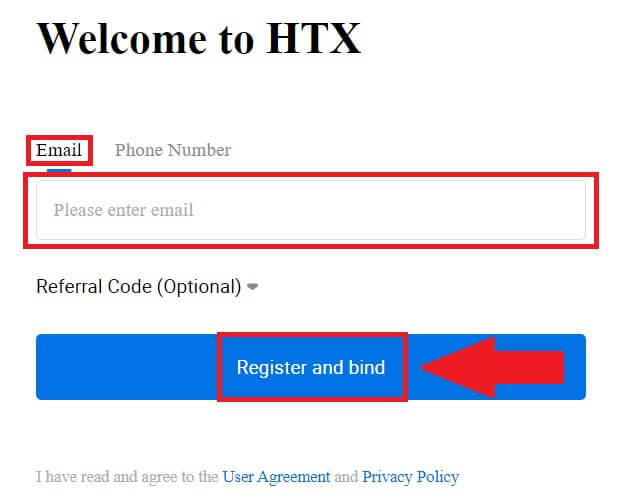
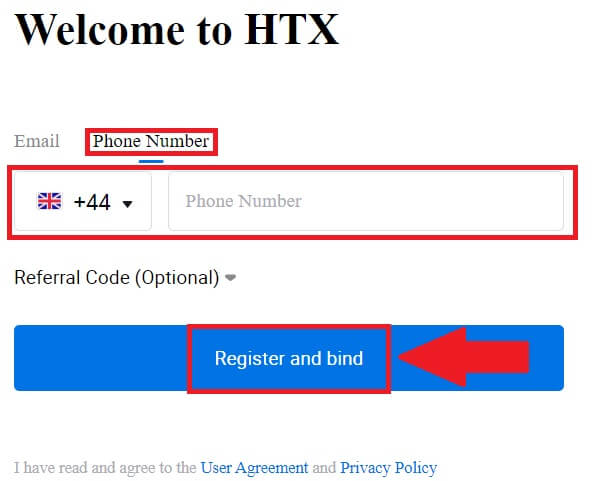
8. Ќе добиете 6-цифрен код за потврда во вашата е-пошта или телефонски број. Внесете го кодот и кликнете [Потврди].
Ако не сте добиле никаков код за потврда, кликнете на [Повторно прати] . 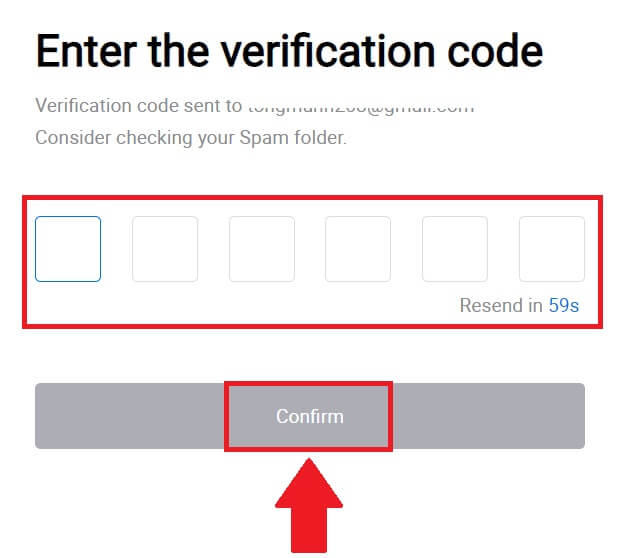
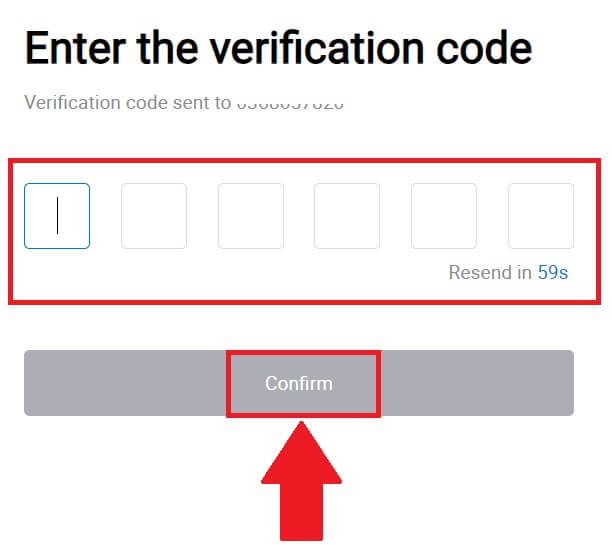
9. Направете сигурна лозинка за вашата сметка и кликнете на [Begin Your HTX Journey].
Забелешка:
- Вашата лозинка мора да содржи најмалку 8 знаци.
- Најмалку 2 од следново : бројки, азбучни букви и специјални знаци.
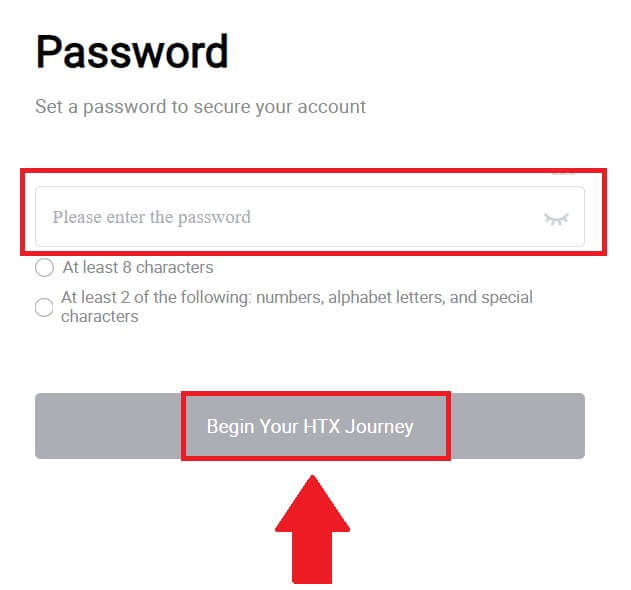
10. Честитки! Успешно се регистриравте на HTX преку Google. 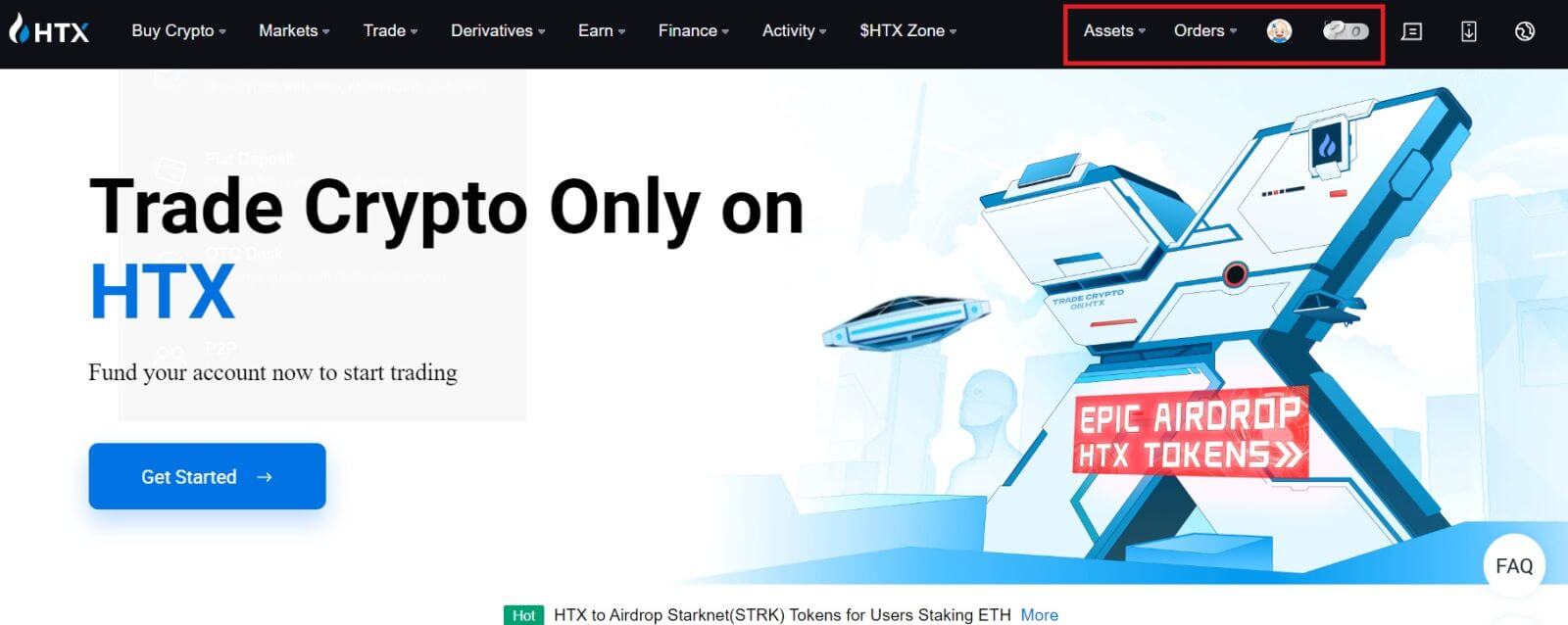
Како да регистрирате сметка на HTX со Telegram
1. Одете на веб-локацијата на HTX и кликнете на [Регистрирај се] или [Регистрирај се сега].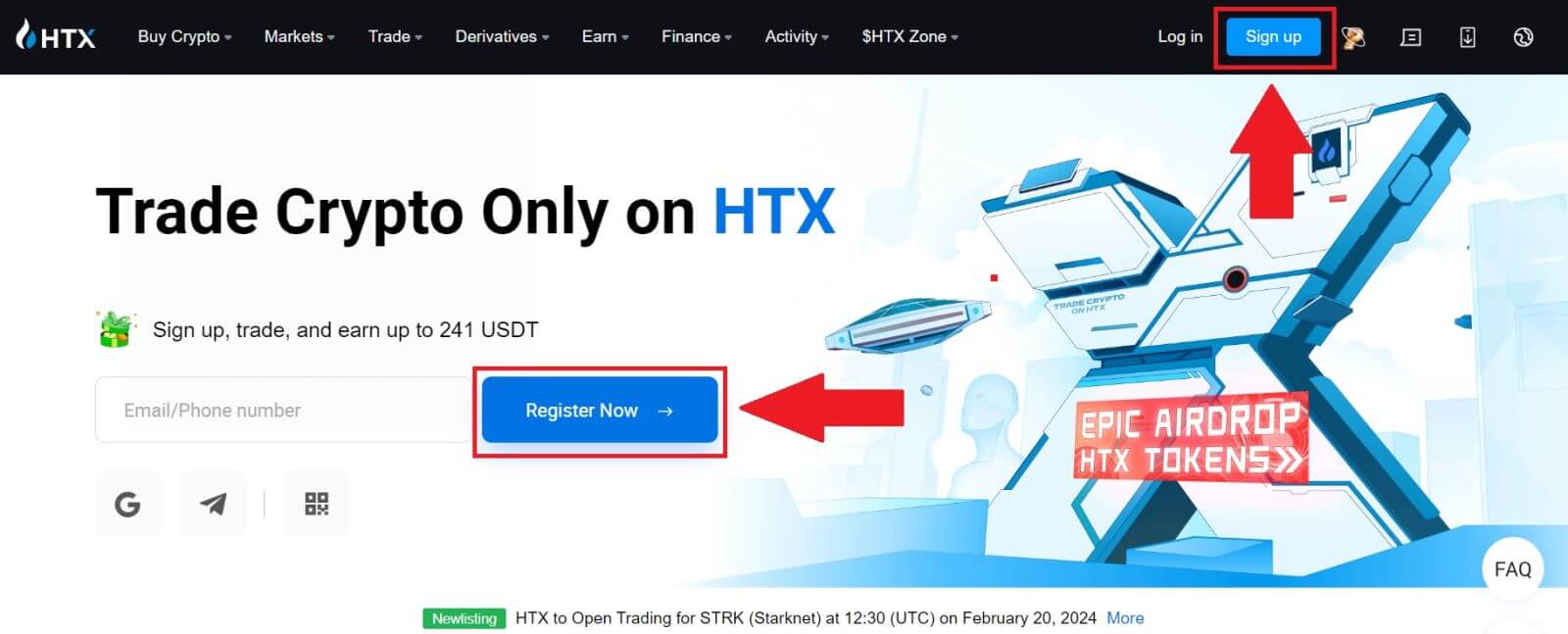
2. Кликнете на копчето [Telegram] .
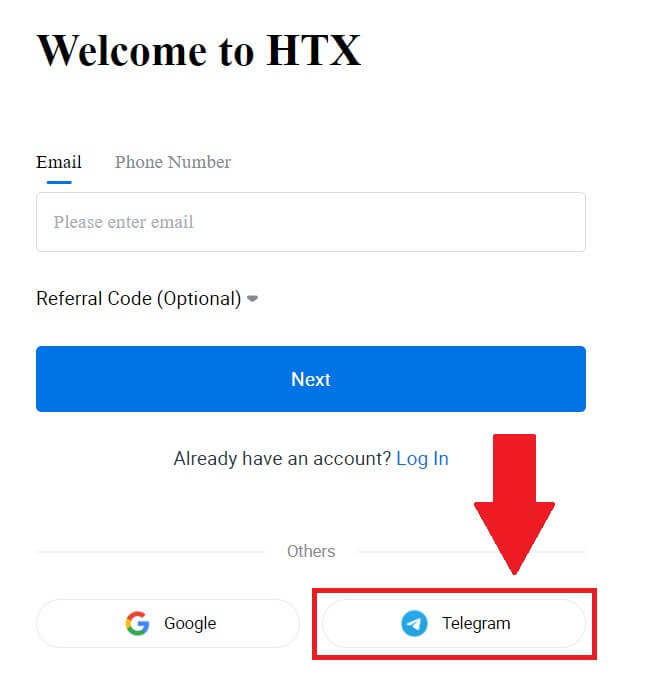
3. Ќе се појави скокачки прозорец. Внесете го вашиот телефонски број за да се регистрирате на HTX и кликнете [NEXT].
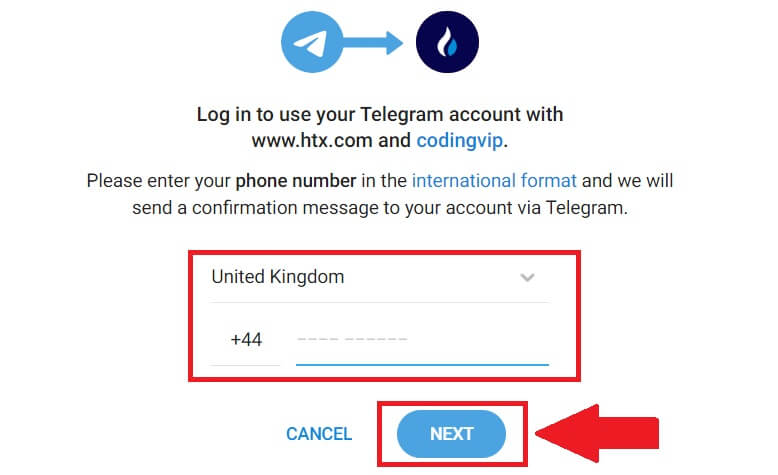
4. Барањето ќе го добиете во апликацијата Telegram. Потврдете го тоа барање.
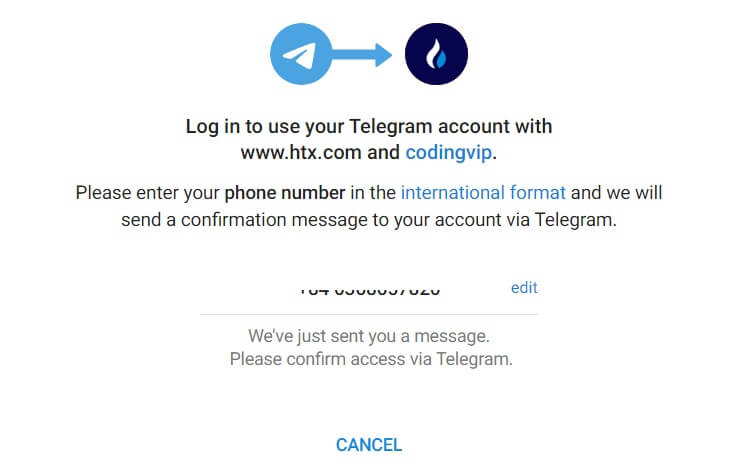
5. Кликнете на [ПРИФАТИ] за да продолжите да се регистрирате за HTX користејќи акредитив на Telegram.
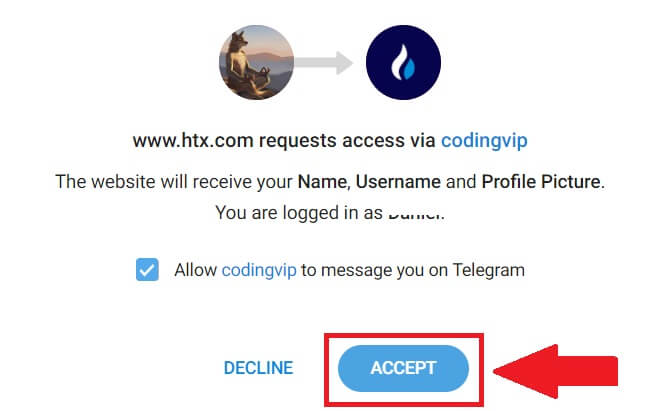
6. Кликнете на [Create a HTX Account] за да продолжите. 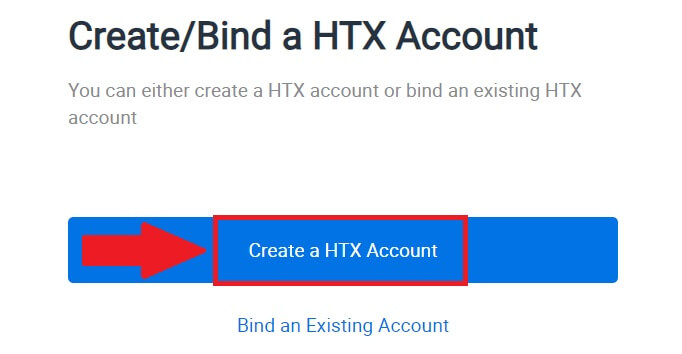
7. Изберете [Email] или [Phone Number] и внесете ја вашата e-mail адреса или телефонски број. Потоа кликнете на [Register and bind].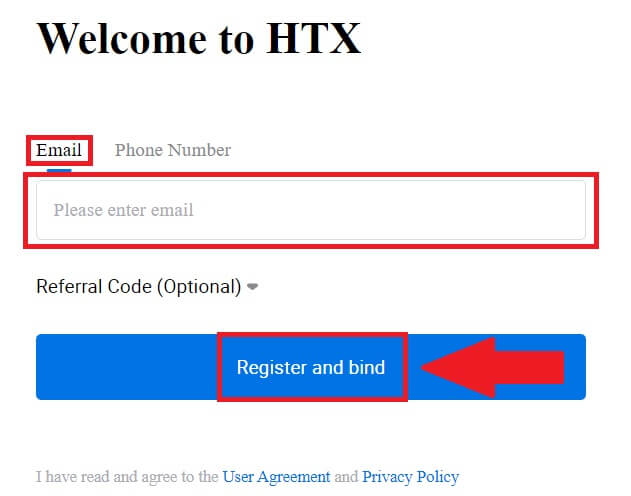
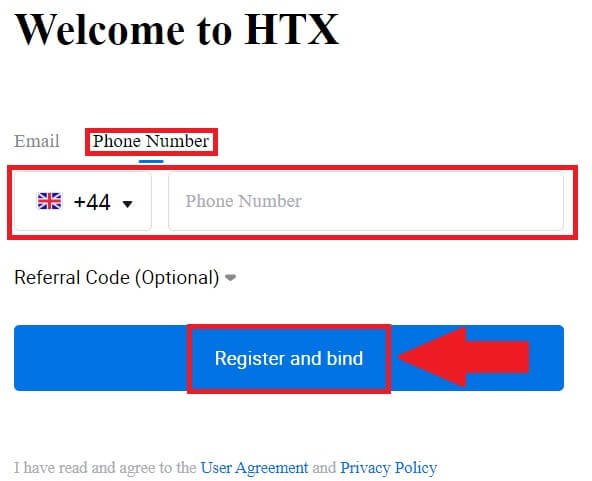
8. Ќе добиете 6-цифрен код за потврда во вашата е-пошта или телефонски број. Внесете го кодот и кликнете [Потврди].
Ако не сте добиле никаков код за потврда, кликнете на [Повторно прати] . 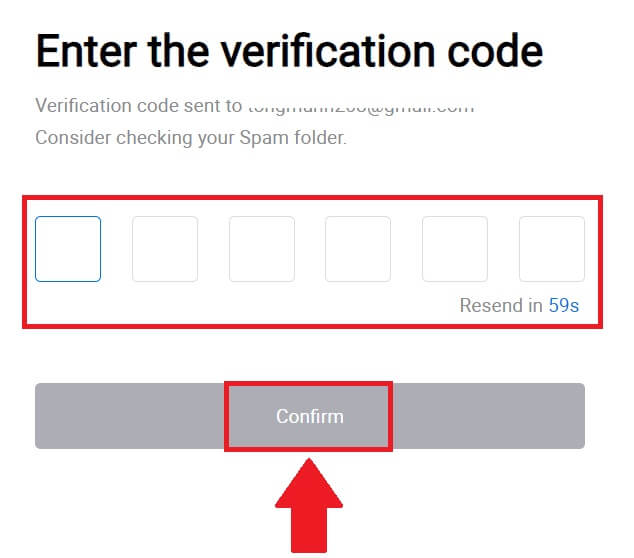
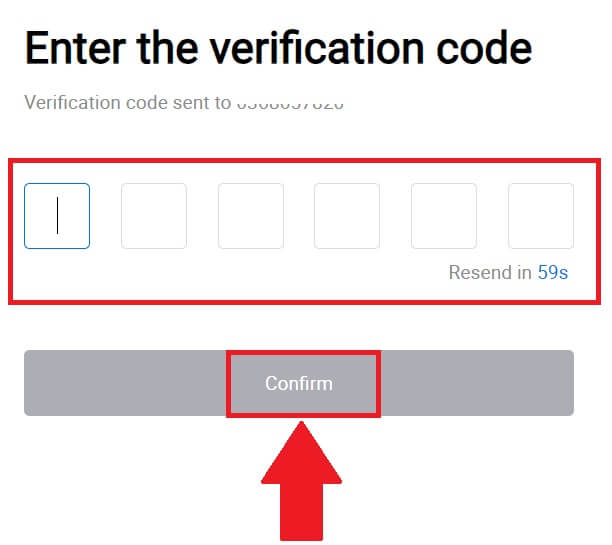
9. Направете сигурна лозинка за вашата сметка и кликнете на [Begin Your HTX Journey].
Забелешка:
- Вашата лозинка мора да содржи најмалку 8 знаци.
- Најмалку 2 од следново : бројки, азбучни букви и специјални знаци.
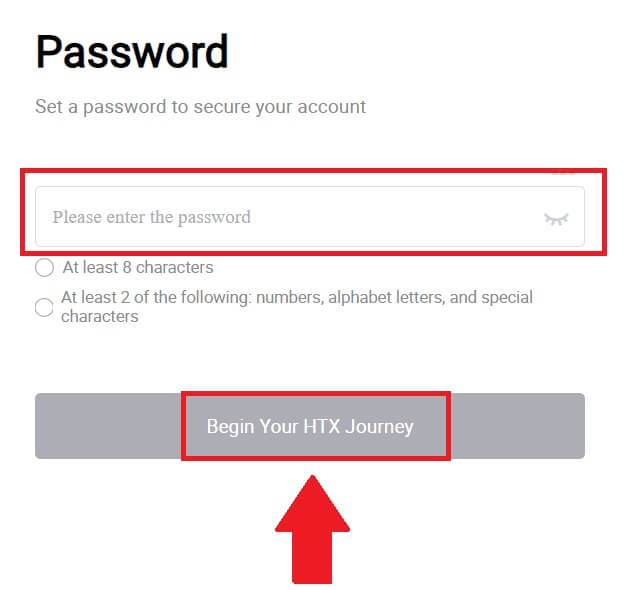 10. Честитки! Успешно се регистриравте на HTX преку Telegram.
10. Честитки! Успешно се регистриравте на HTX преку Telegram. 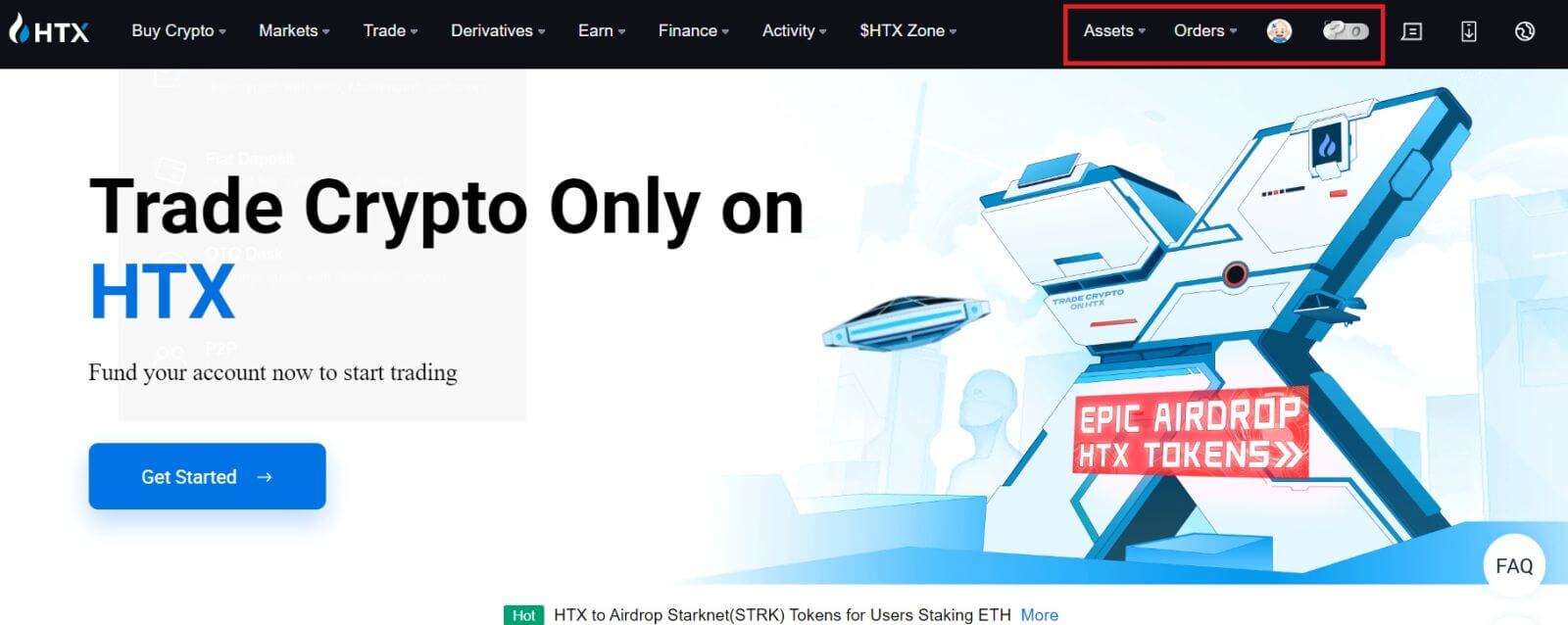
Како да регистрирате сметка на апликацијата HTX
1. Треба да ја инсталирате апликацијата HTX од Google Play Store или App Store за да креирате сметка за тргување.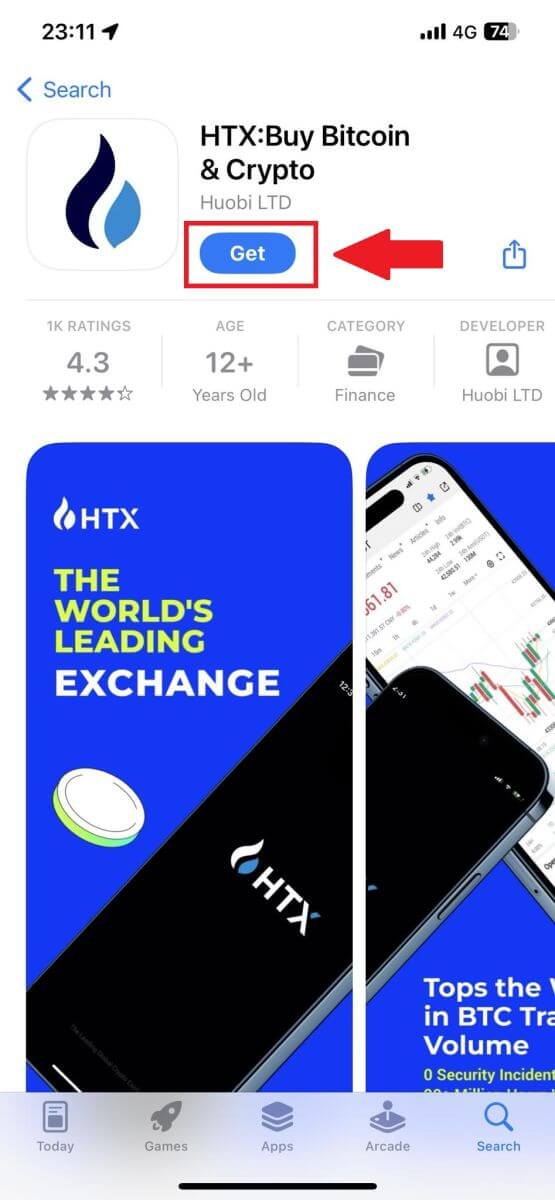
2. Отворете ја апликацијата HTX и допрете [Најави се/Регистрирај се] .
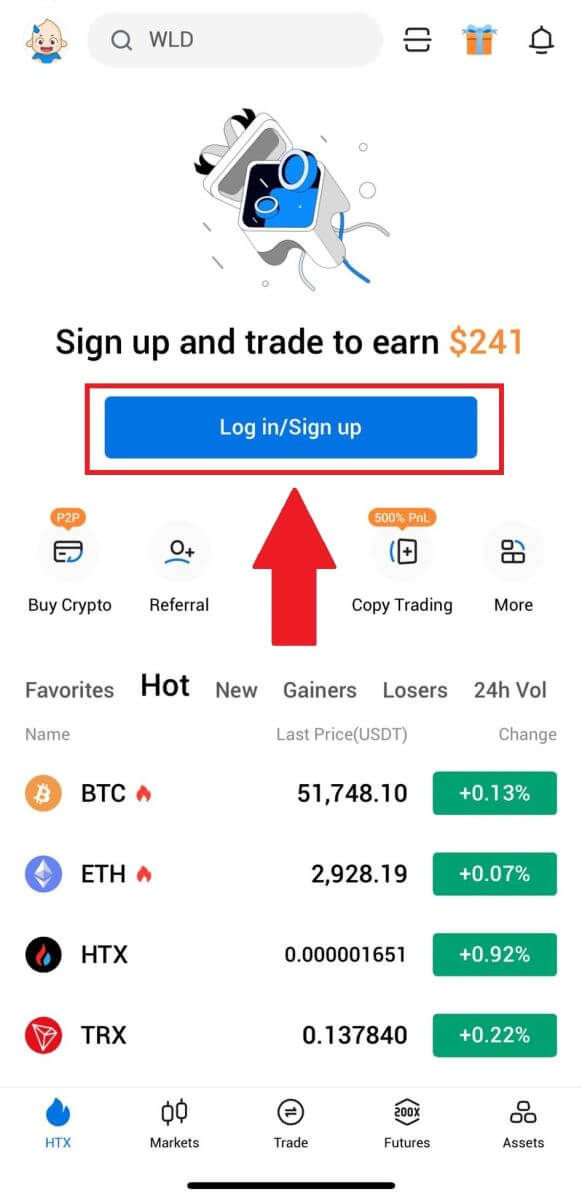
3. Внесете ја вашата е-пошта/број на мобилен и кликнете [Следно].
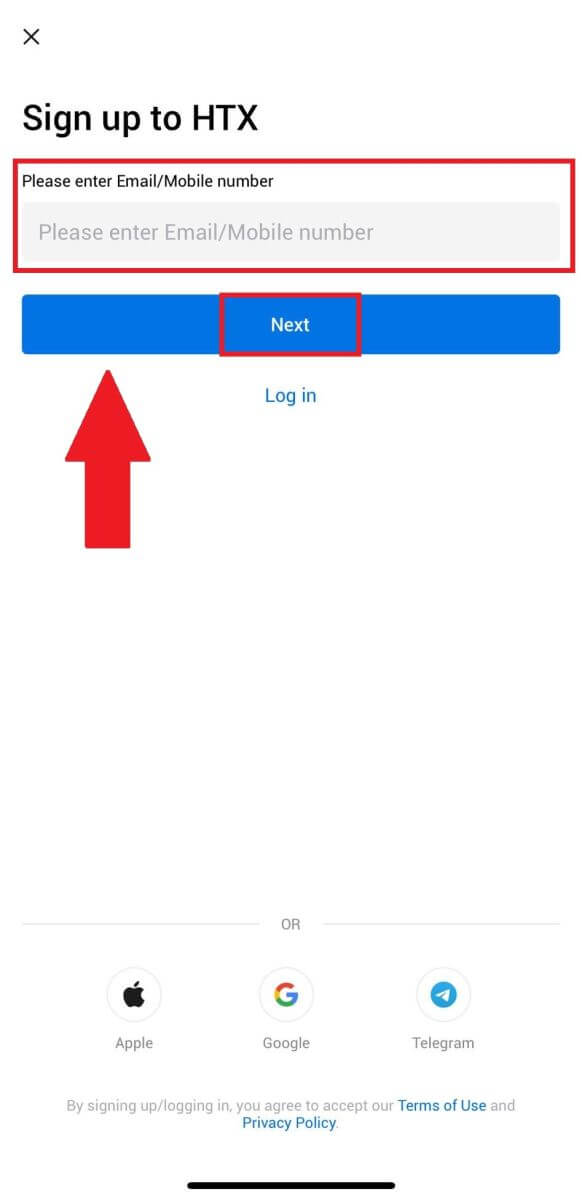
4. Ќе добиете 6-цифрен код за потврда во вашата е-пошта или телефонски број. Внесете го кодот за да продолжите
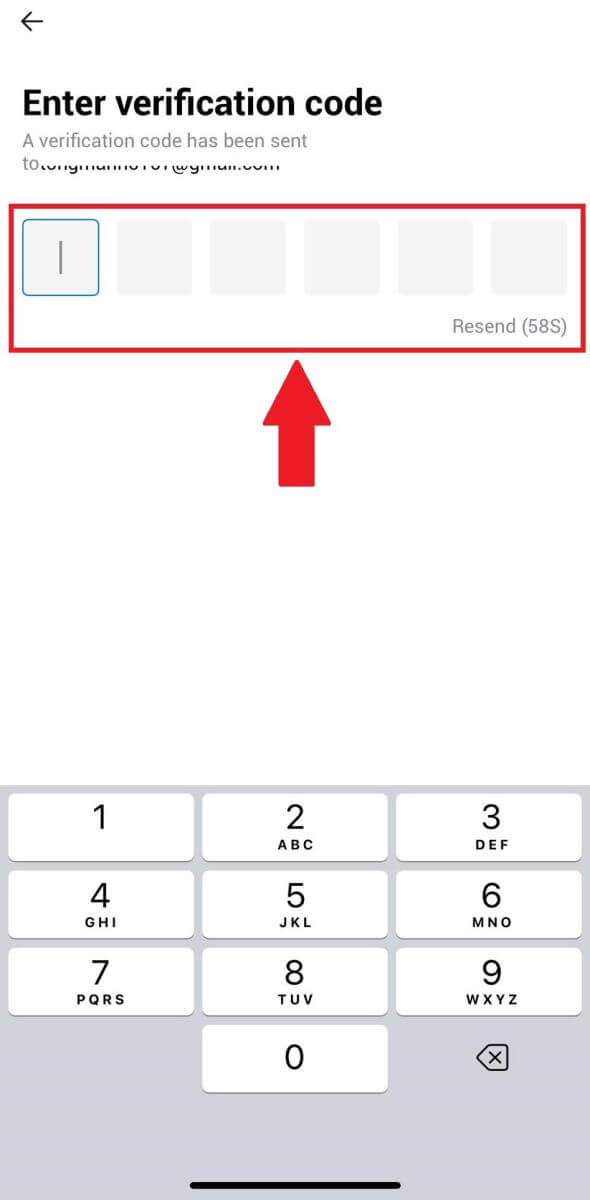
5. Направете сигурна лозинка за вашата сметка и кликнете на [Registration Complete].
Забелешка:
- Вашата лозинка мора да содржи најмалку 8 знаци.
- Најмалку 2 од следново : бројки, азбучни букви и специјални знаци.
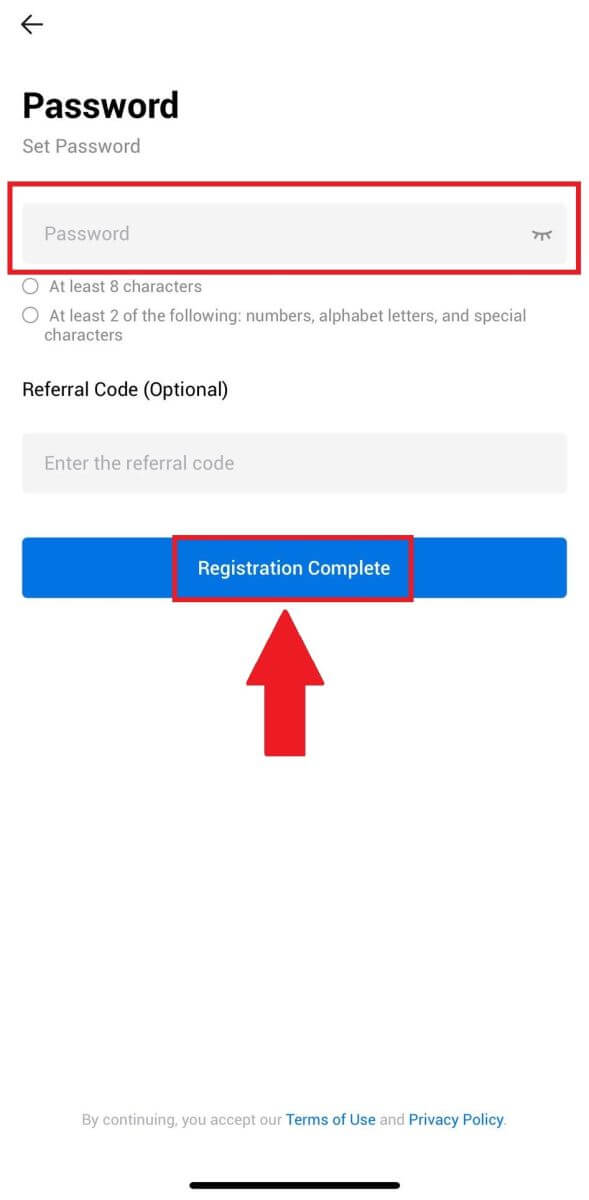
6. Честитки, успешно се регистриравте на апликацијата HTX.
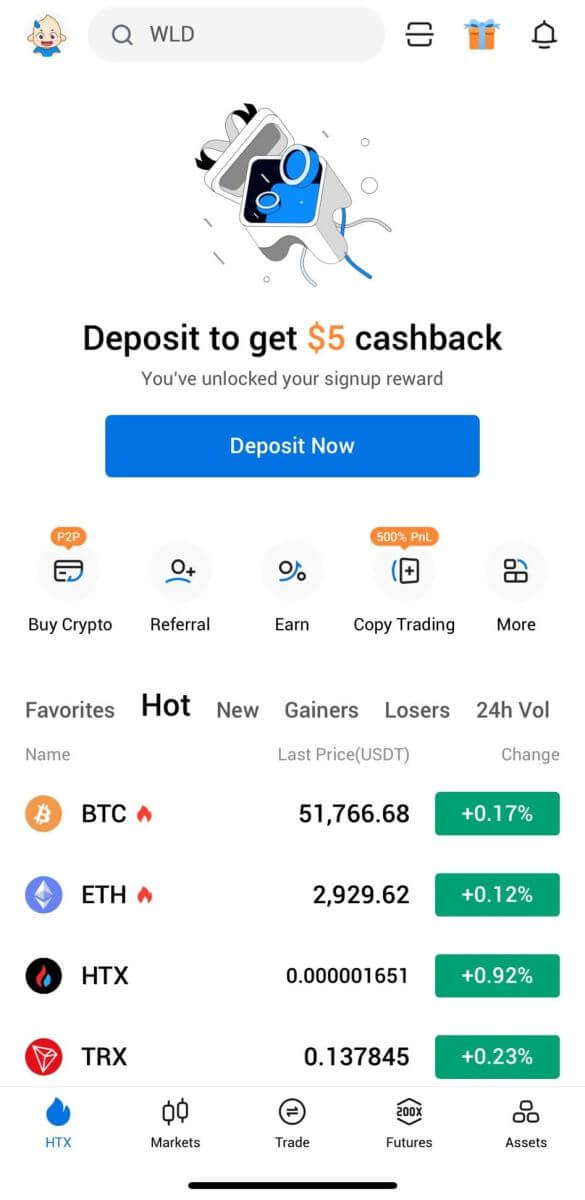
Или можете да се регистрирате на апликацијата HTX користејќи други методи.
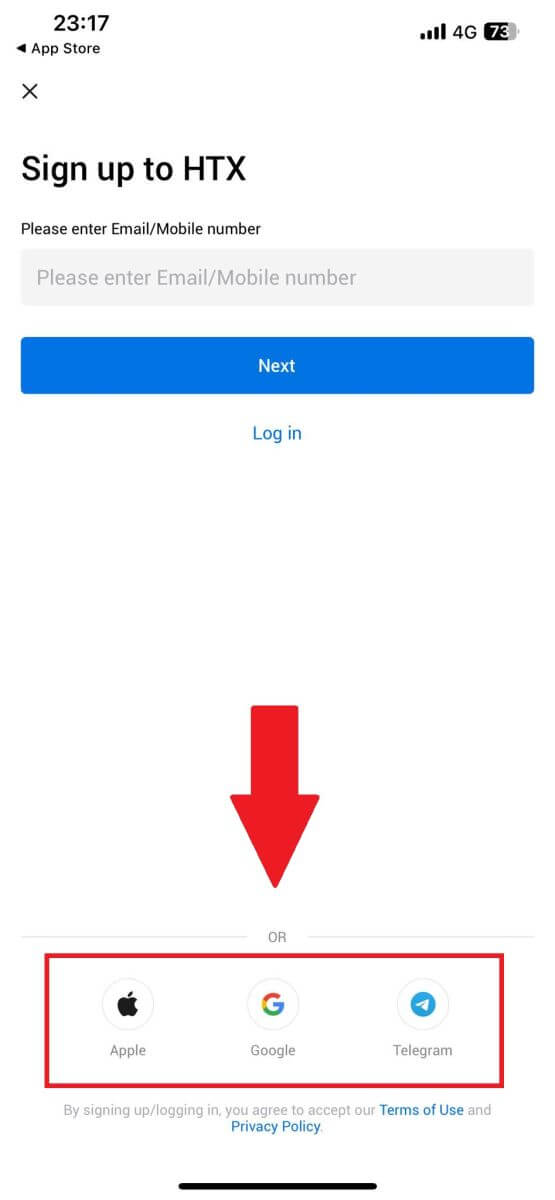
Најчесто поставувани прашања (ЧПП)
Зошто не можам да примам е-пошта од HTX?
Ако не примате е-пораки испратени од HTX, следете ги инструкциите подолу за да ги проверите поставките на вашата е-пошта:Дали сте најавени на адресата за е-пошта регистрирана на вашата сметка на HTX? Понекогаш може да бидете одјавени од вашата е-пошта на вашиот уред и затоа не можете да ги видите е-пораките HTX. Ве молиме најавете се и освежете се.
Дали ја проверивте папката за спам на вашата е-пошта? Ако откриете дека вашиот давател на услуги за е-пошта ги турка е-поштата HTX во вашата папка за спам, можете да ги означите како „безбедни“ со ставање на белата листа на адреси на е-пошта HTX. Може да се повикате на Како да ставите листа на е-пошта на HTX во бела листа за да ја поставите.
Дали е нормална функционалноста на вашиот клиент за е-пошта или давател на услуги? За да бидете сигурни дека вашиот заштитен ѕид или антивирусна програма не предизвикува безбедносен конфликт, можете да ги потврдите поставките на серверот за е-пошта.
Дали вашето сандаче е преполно со е-пошта? Нема да можете да испраќате или примате е-пошта ако сте го достигнале лимитот. За да направите простор за нови е-пораки, можете да отстраните некои од постарите.
Регистрирајте се користејќи вообичаени адреси за е-пошта како што се Gmail, Outlook итн., доколку е можно.
Како не можам да добијам СМС кодови за потврда?
HTX секогаш работи на подобрување на корисничкото искуство со проширување на нашата покриеност со СМС автентикација. Сепак, одредени нации и региони во моментов не се поддржани. Ве молиме проверете ја нашата глобална листа на покриеност со СМС за да видите дали вашата локација е покриена ако не можете да овозможите проверка на СМС. Користете ја автентикацијата на Google како примарна двофакторна автентикација ако вашата локација не е вклучена на списокот.
Следниве дејства треба да се преземат ако сè уште не можете да примате СМС кодови дури и откако сте ја активирале автентикацијата на СМС или ако моментално живеете во нација или регион опфатен со нашата глобална листа за покриеност со СМС:
- Проверете дали има силен мрежен сигнал на вашиот мобилен уред.
- Оневозможете ги сите програми за блокирање повици, заштитен ѕид, антивирус и/или повикувач на вашиот телефон што може да го оневозможи функционирањето на бројот на нашиот SMS код.
- Повторно вклучете го телефонот.
- Наместо тоа, обидете се со гласовна потврда.
Како да ја сменам мојата сметка за е-пошта на HTX?
1. Одете на веб-локацијата на HTX и кликнете на иконата на профилот. 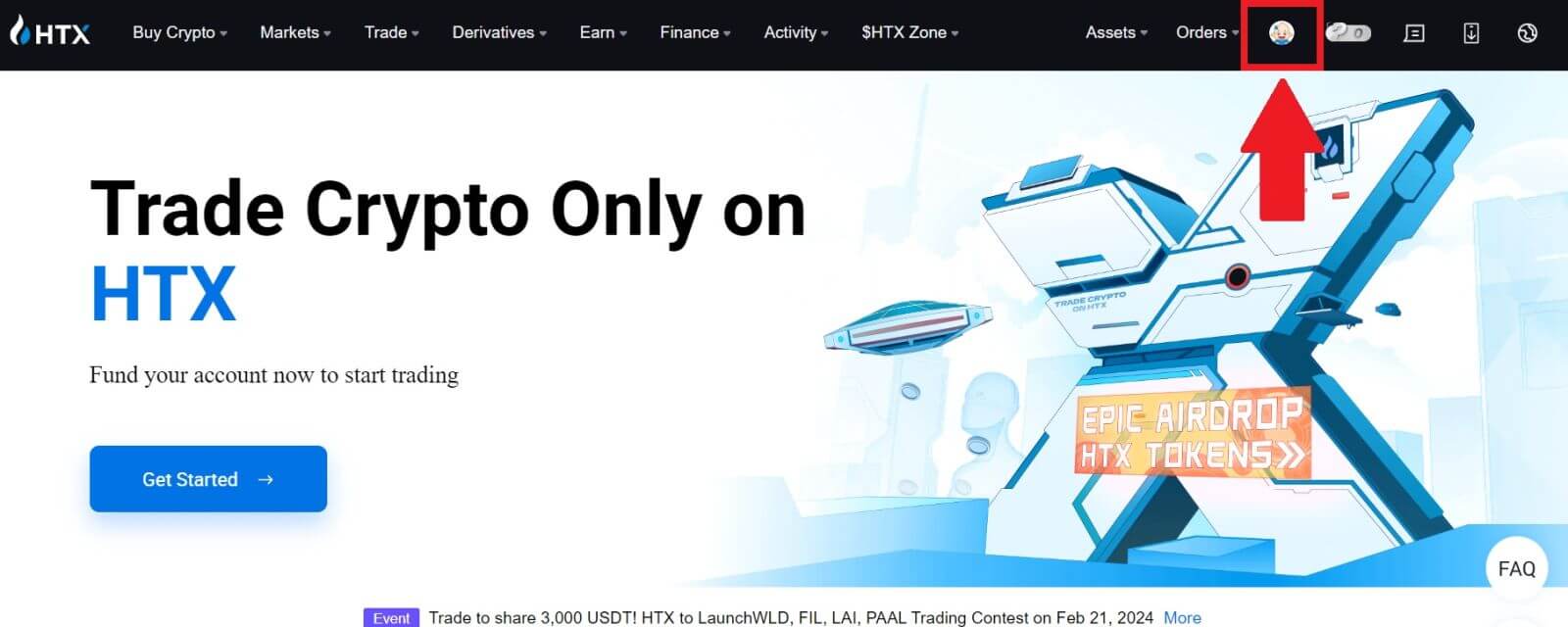
2. Во делот за е-пошта, кликнете на [Change email address].
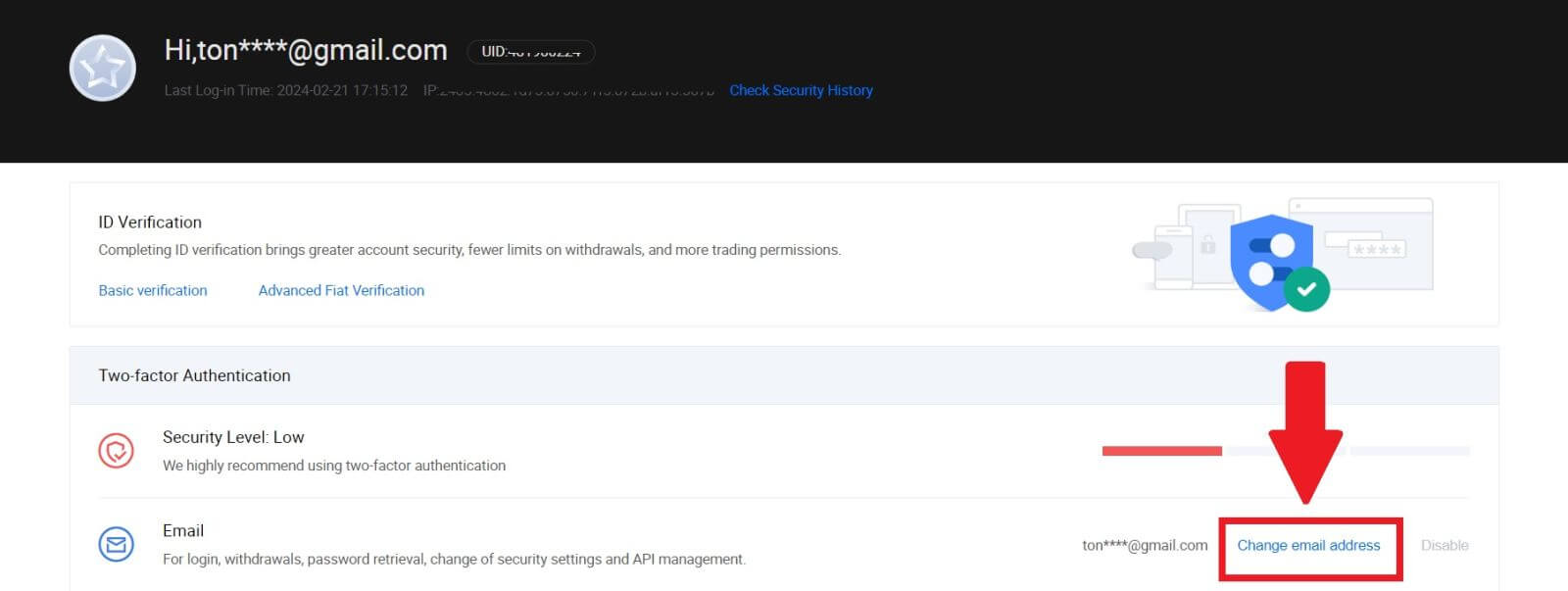
3. Внесете го вашиот код за потврда на е-пошта со кликнување на [Get Verification]. Потоа кликнете [Потврди] за да продолжите.
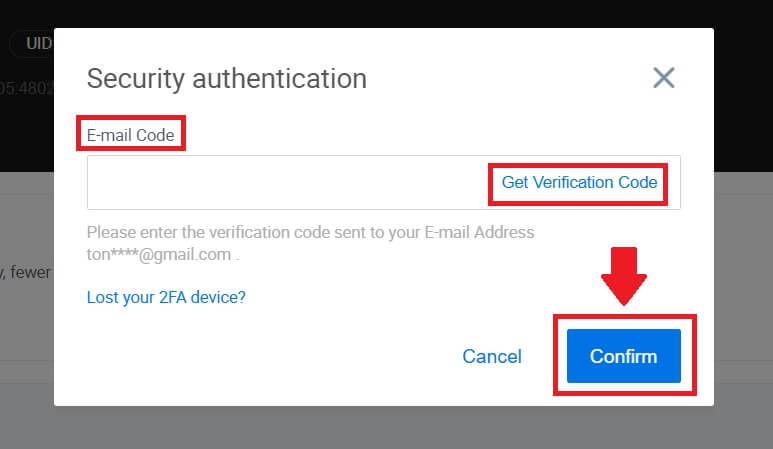
4. Внесете ја вашата нова е-пошта и вашиот нов код за потврда на е-пошта и кликнете [Потврди]. После тоа, успешно ја променивте вашата е-пошта.
Забелешка:
- Откако ќе ја смените вашата адреса за е-пошта, ќе треба повторно да се најавите.
- Заради безбедност на вашата сметка, повлекувањата ќе бидат привремено суспендирани 24 часа по промената на вашата адреса на е-пошта
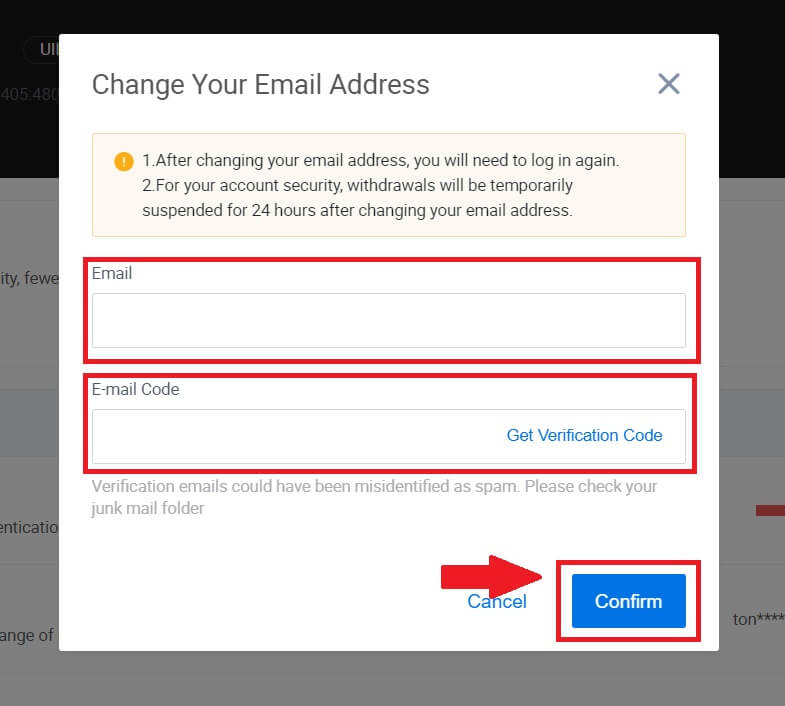
Како да тргувате со крипто во HTX
Како да тргувате на HTX (веб-страница)
Чекор 1: Најавете се на вашата сметка на HTX и кликнете на [Trade] и изберете [Spot]. 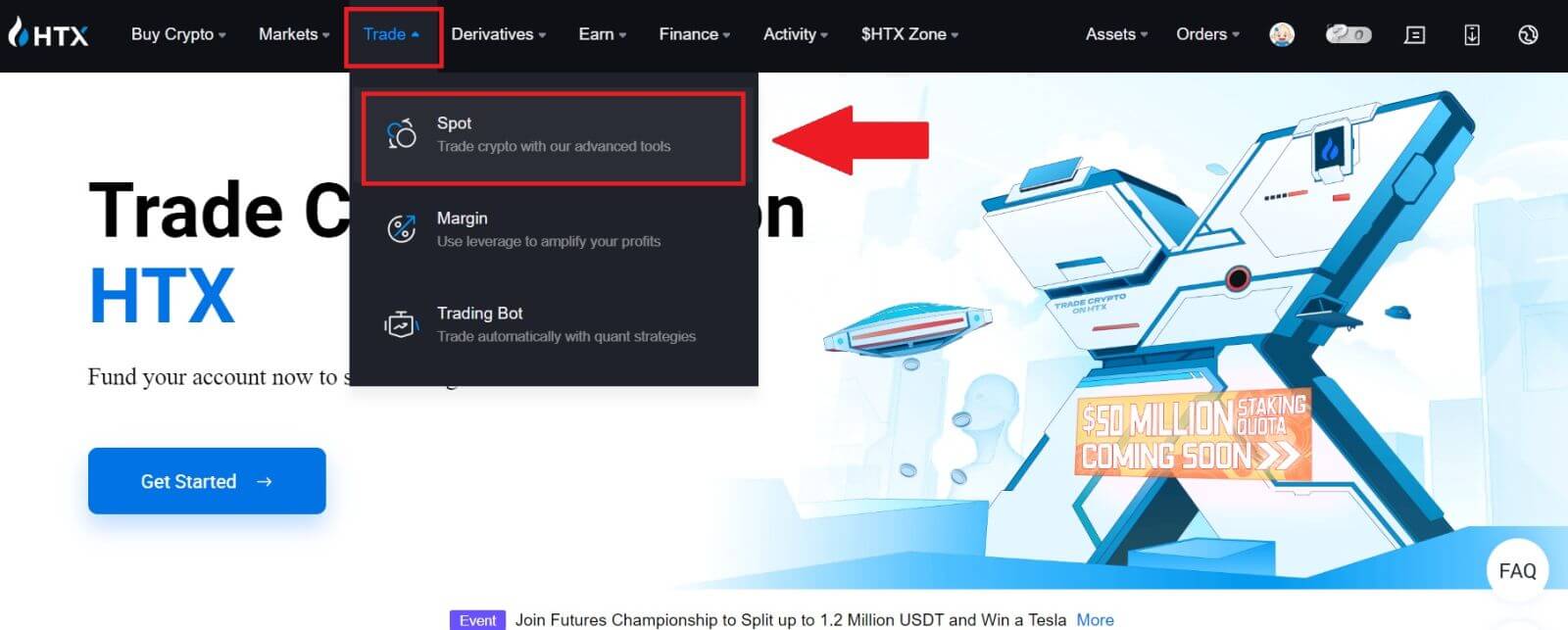 Чекор 2: Сега ќе се најдете на интерфејсот на страницата за тргување.
Чекор 2: Сега ќе се најдете на интерфејсот на страницата за тргување.
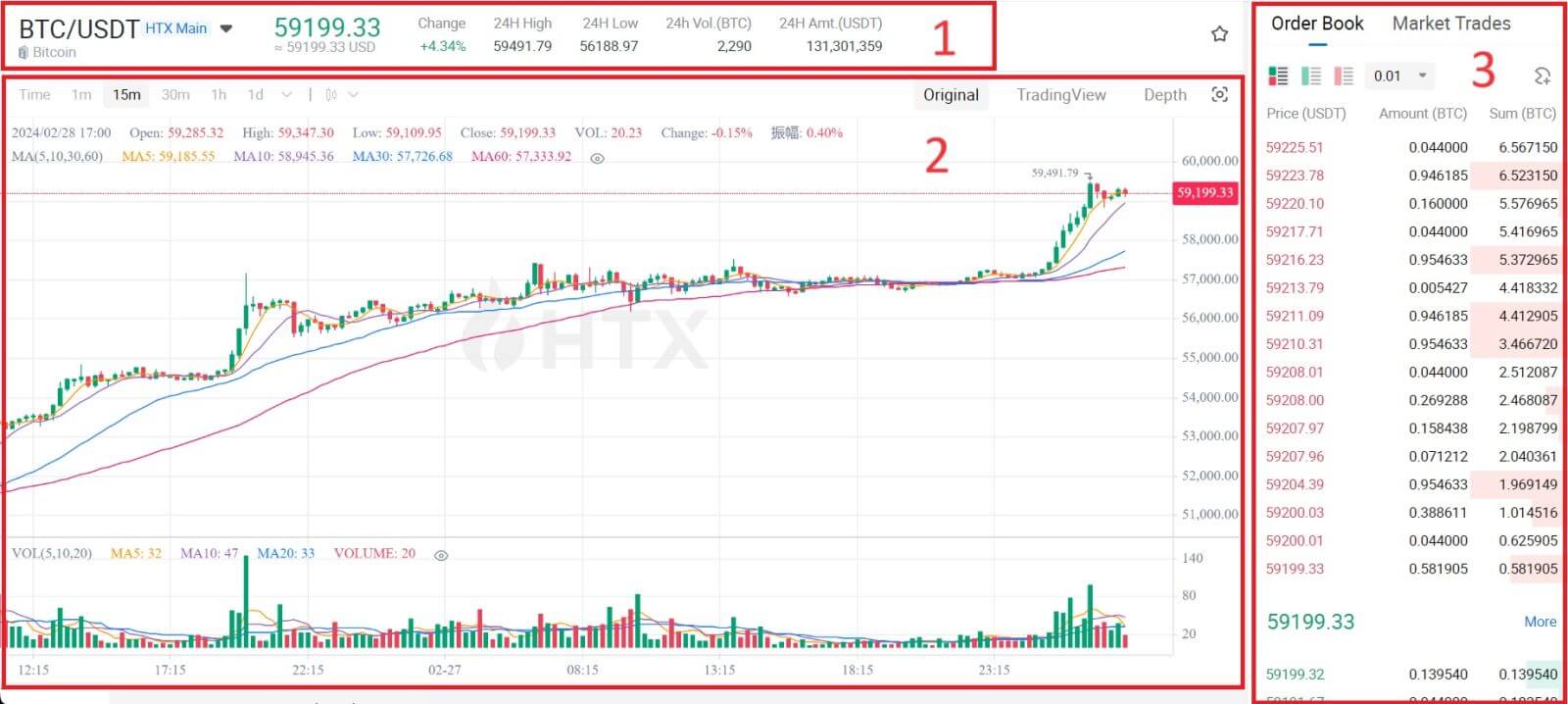
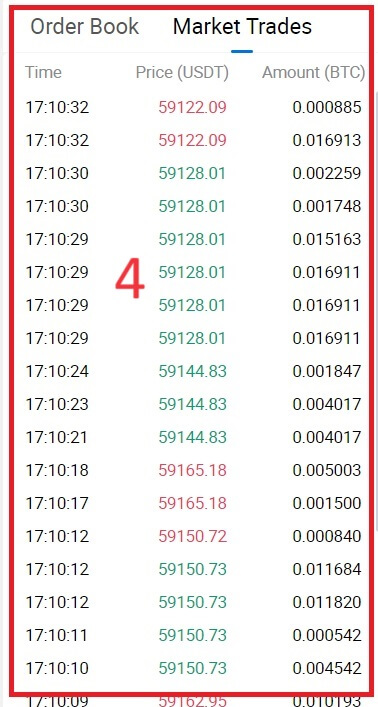

- Пазарна цена Обемот на тргување на трговскиот пар за 24 часа.
- Табела со свеќници и технички показатели.
- Книга Asks (Sell orders) / Bids (Buy orders) книга.
- Најновата завршена трансакција на пазарот.
- Тип на тргување.
- Вид на нарачки.
- Купете / продавајте криптовалути.
- Вашата гранична нарачка / Стоп-лимит нарачка / Историја на нарачки.
На пример, ќе направиме трговија со [Limit order] за да купиме БТК.
1. Најавете се на вашата сметка на HTX и кликнете на [Trade] и изберете [Spot].
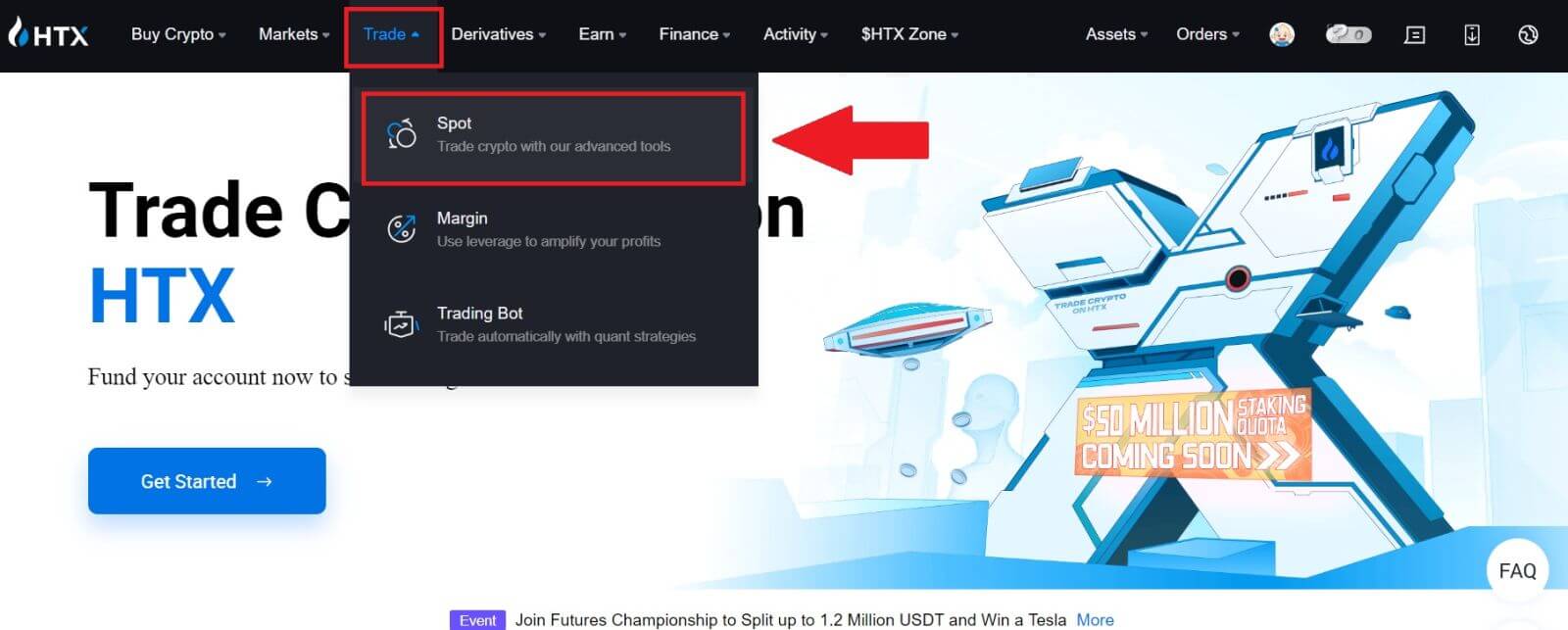 2. Кликнете на [USDT] и изберете го парот за тргување БТК .
2. Кликнете на [USDT] и изберете го парот за тргување БТК . 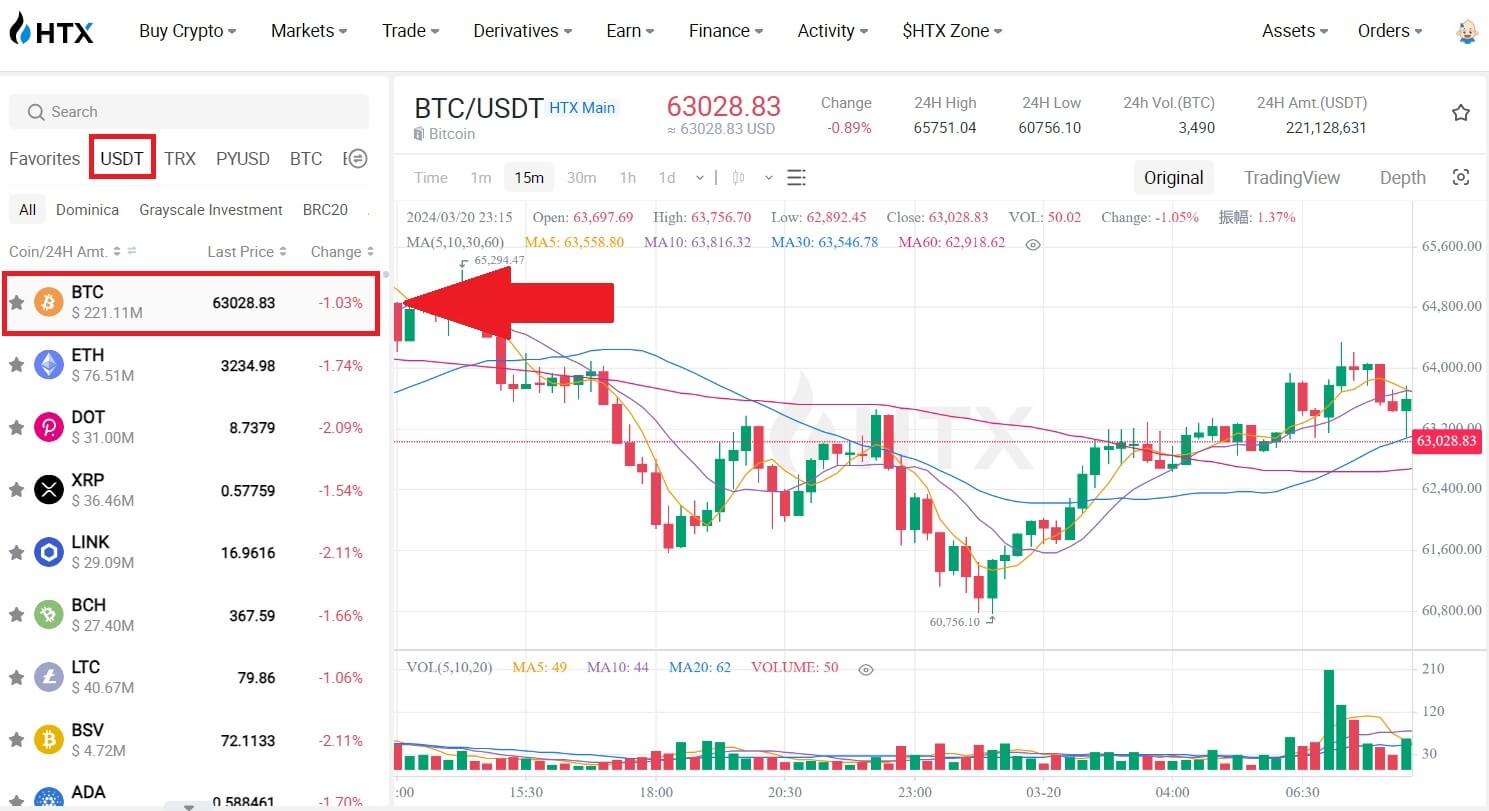 3. Скролувајте надолу до делот Купи/продавај . Изберете го типот на нарачка (ќе користиме Ограничен редослед како пример) во паѓачкото мени „Ограничен редослед“.
3. Скролувајте надолу до делот Купи/продавај . Изберете го типот на нарачка (ќе користиме Ограничен редослед како пример) во паѓачкото мени „Ограничен редослед“.
- Limit Order ви овозможува да поставите нарачка за купување или продавање крипто за одредена цена;
- Market Order ви овозможува да купувате или продавате крипто за тековната пазарна цена во реално време;
- Корисниците исто така можат да користат напредни функции како што се „TP/SL“ или „ Trigger Order “ за да вршат нарачки. Внесете го износот на БТК што сакате да го купите, а трошоците за USDT ќе бидат соодветно прикажани.
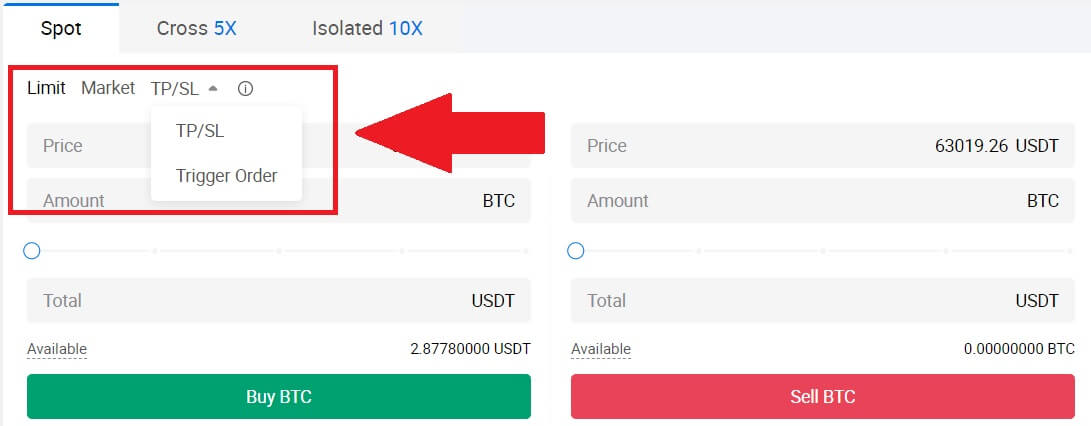
4. Внесете ја цената во USDT по која сакате да купите БТК и износот на БТК што сакате да го купите.
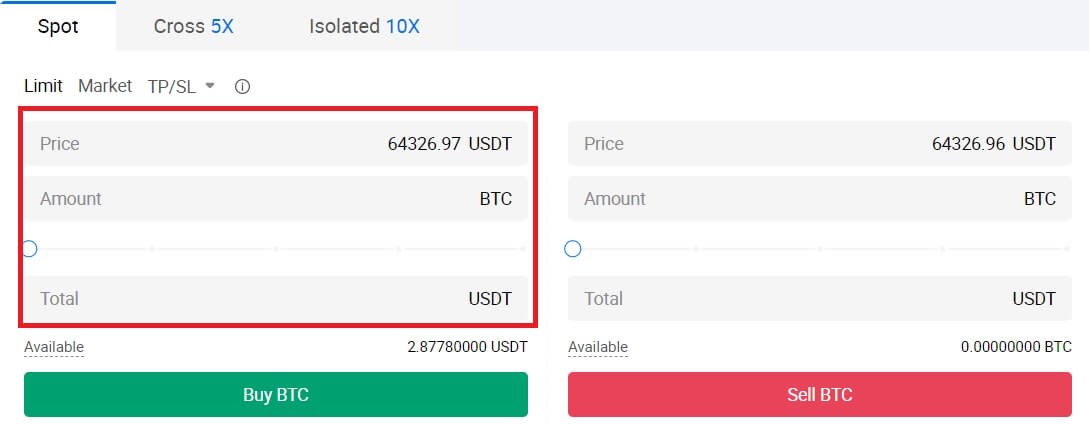 5. Кликнете на [Buy BTC] и почекајте да се обработи трговијата.
5. Кликнете на [Buy BTC] и почекајте да се обработи трговијата. 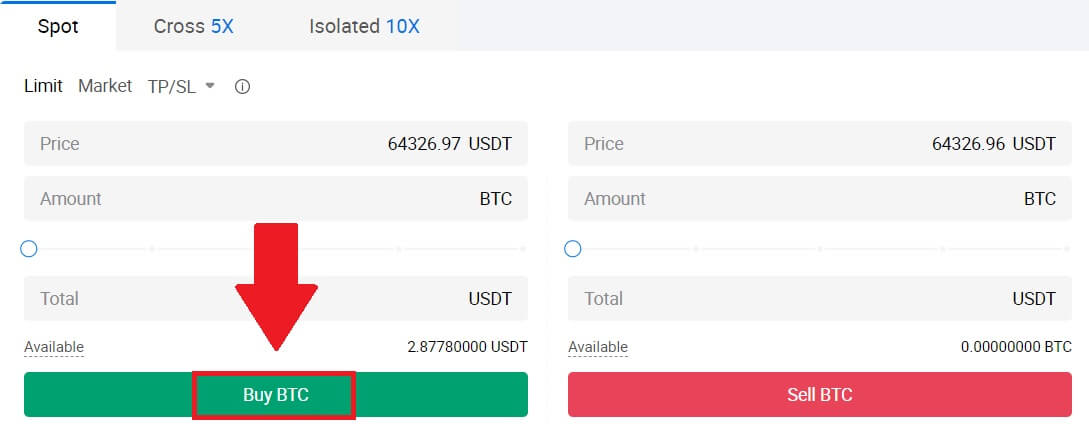 6. Штом пазарната цена на БТК ќе ја достигне цената што сте ја одредиле, нарачката Лимит ќе биде завршена.
6. Штом пазарната цена на БТК ќе ја достигне цената што сте ја одредиле, нарачката Лимит ќе биде завршена.
Забелешка:
- Можете да продавате криптови на ист начин со кликнување на делот за продажба.
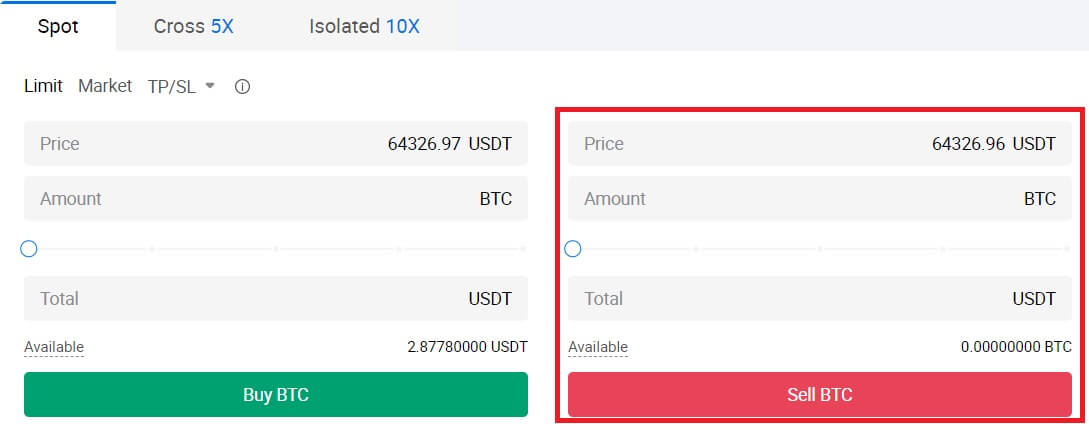
Проверете ја вашата завршена трансакција со лизгање надолу и кликнување на [Историја на нарачки].

Како да тргувате со место на HTX (апликација)
1. Отворете ја вашата апликација HTX, на првата страница, допрете на [Trade].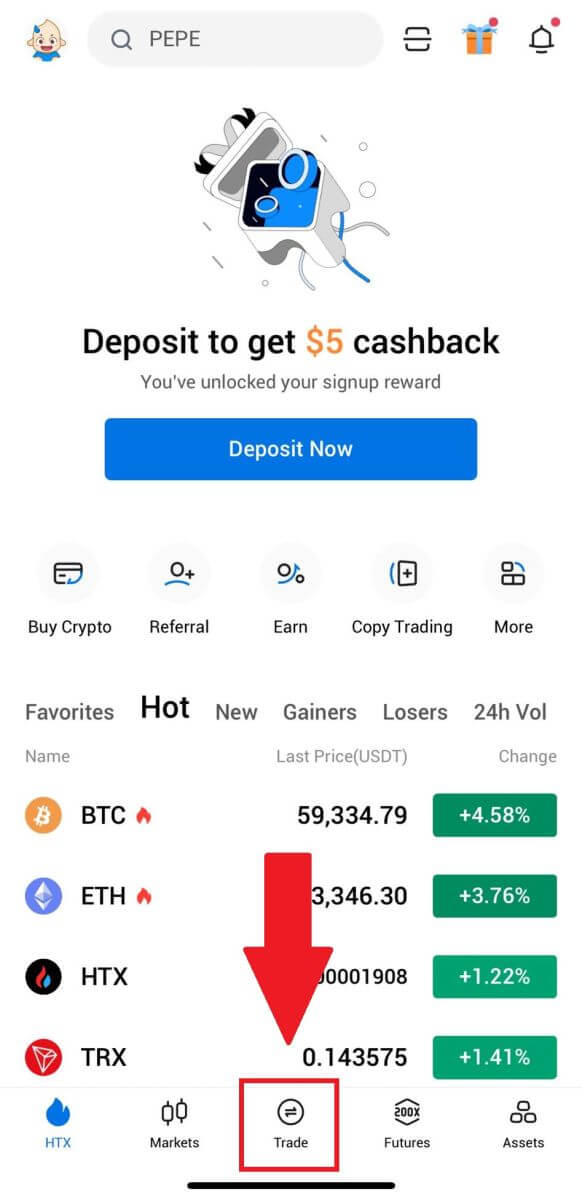
2. Тука е интерфејсот на страницата за тргување.
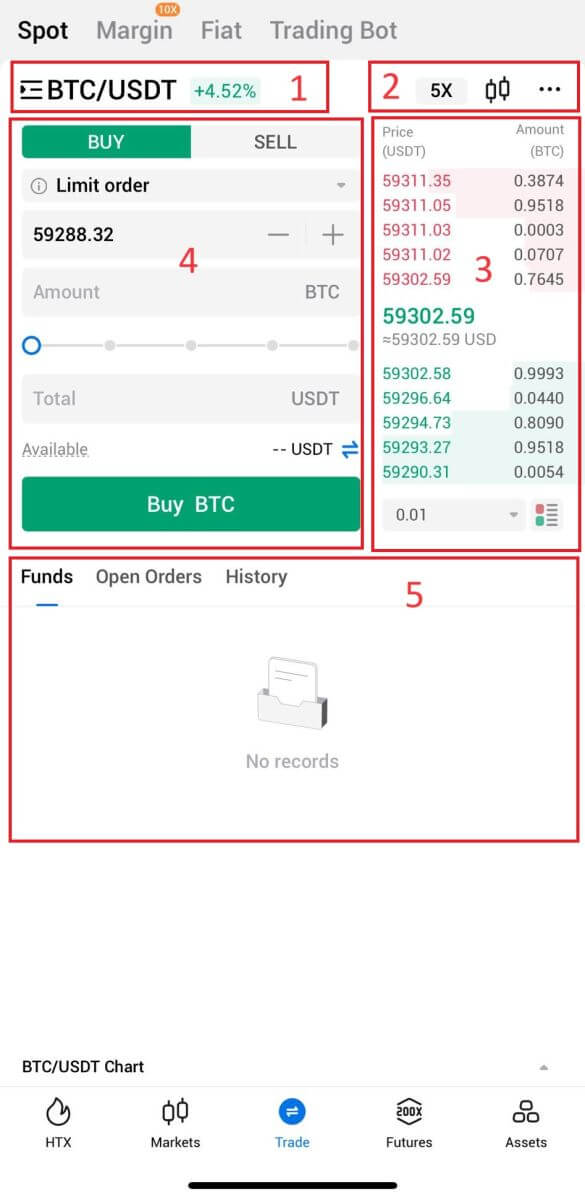
- Парови за пазар и тргување.
- Табела со свеќници на пазарот во реално време, поддржани парови за тргување на криптовалутите, делот „Купи крипто“.
- Книга за нарачки за продавање/купување.
- Купете/продавајте криптовалути.
- Информации за средства и нарачки.
На пример, ќе направиме трговија со [Limit order] за да купиме БТК.
1. Отворете ја вашата апликација HTX; на првата страница, допрете на [Trade].
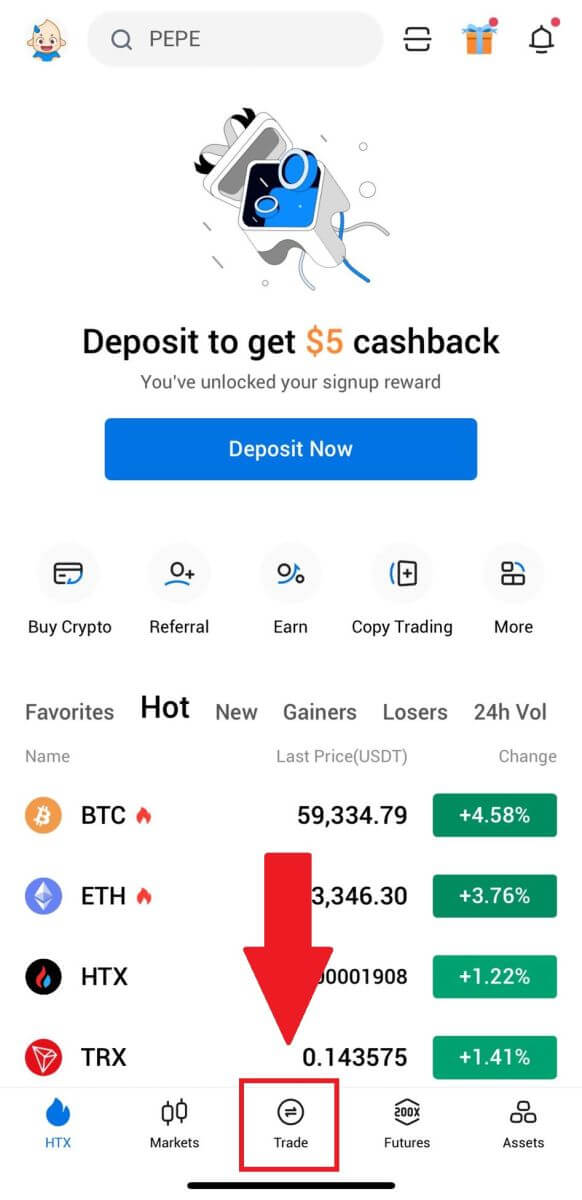
2. Кликнете на копчето од менито [линии] за да ги прикажете достапните трговски парови.
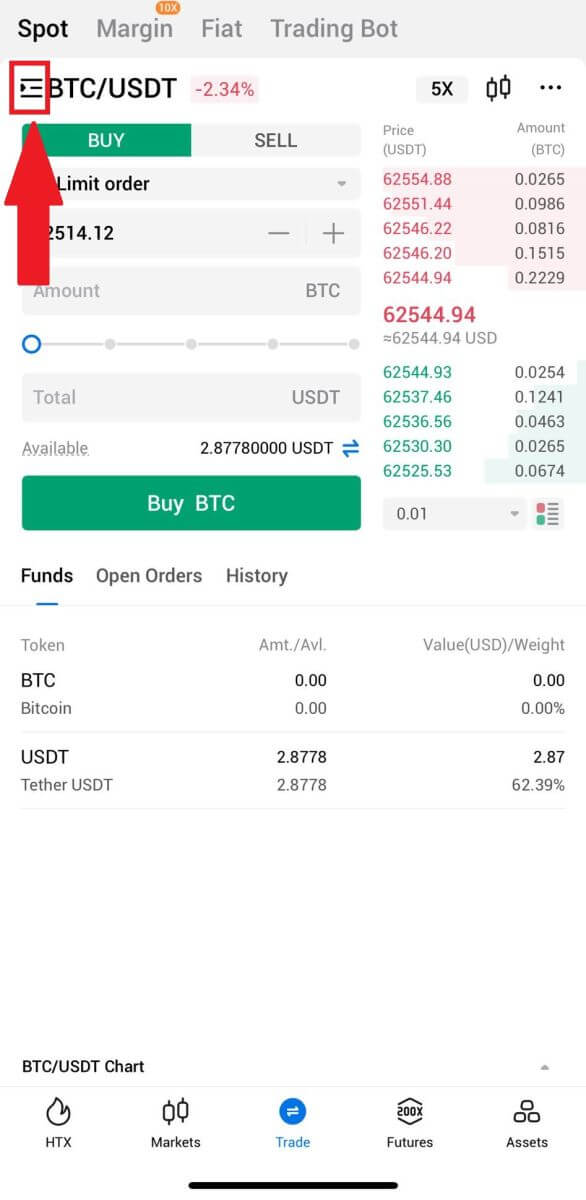
3. Кликнете на [USDT] и изберете го трговскиот пар BTC/USDT .
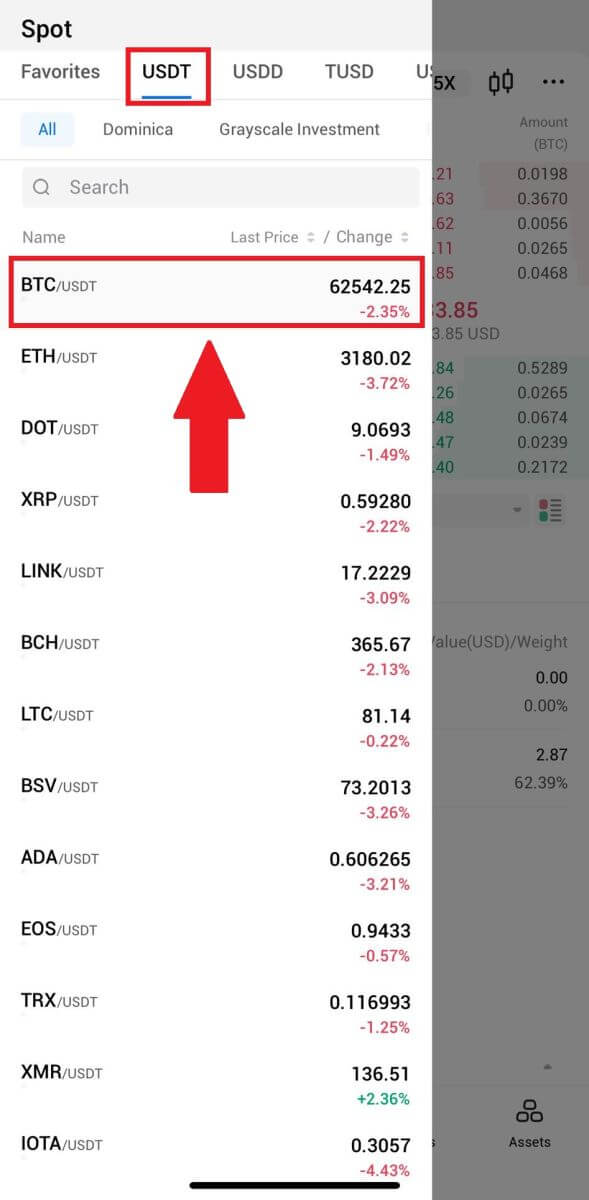
4. Изберете го типот на нарачката (ќе користиме Ограничен ред како пример) во паѓачкото мени „Ограничен редослед“.
- Limit Order ви овозможува да поставите нарачка за купување или продавање крипто за одредена цена;
- Market Order ви овозможува да купувате или продавате крипто за тековната пазарна цена во реално време;
- Корисниците исто така можат да користат напредни функции како што се „ Stop-Limit“ или „ Trigger Order “ за да вршат нарачки. Внесете го износот на БТК што сакате да го купите, а трошоците за USDT ќе бидат соодветно прикажани.
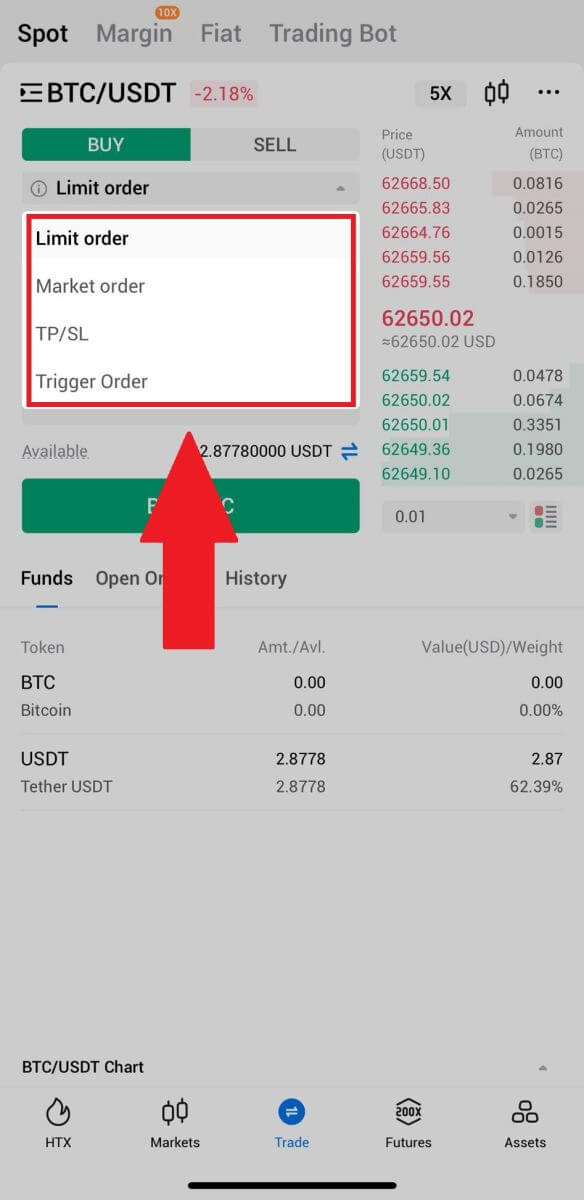
5. Внесете ја цената во USDT по која сакате да купите БТК и износот на БТК што сакате да го купите.
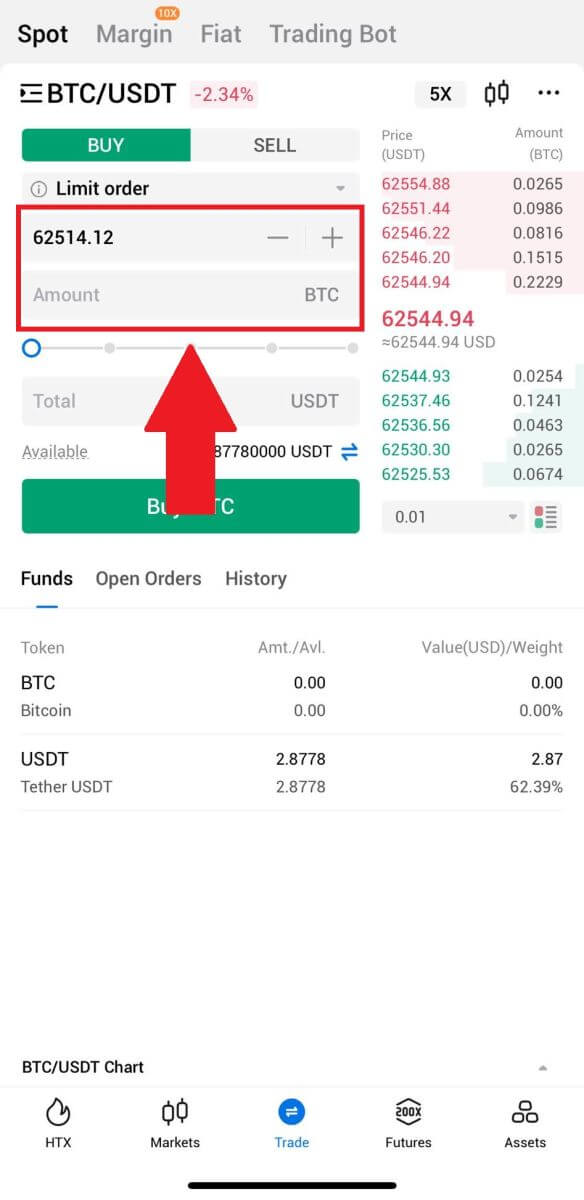
6. Кликнете [Buy BTC] и почекајте да се обработи трговијата.
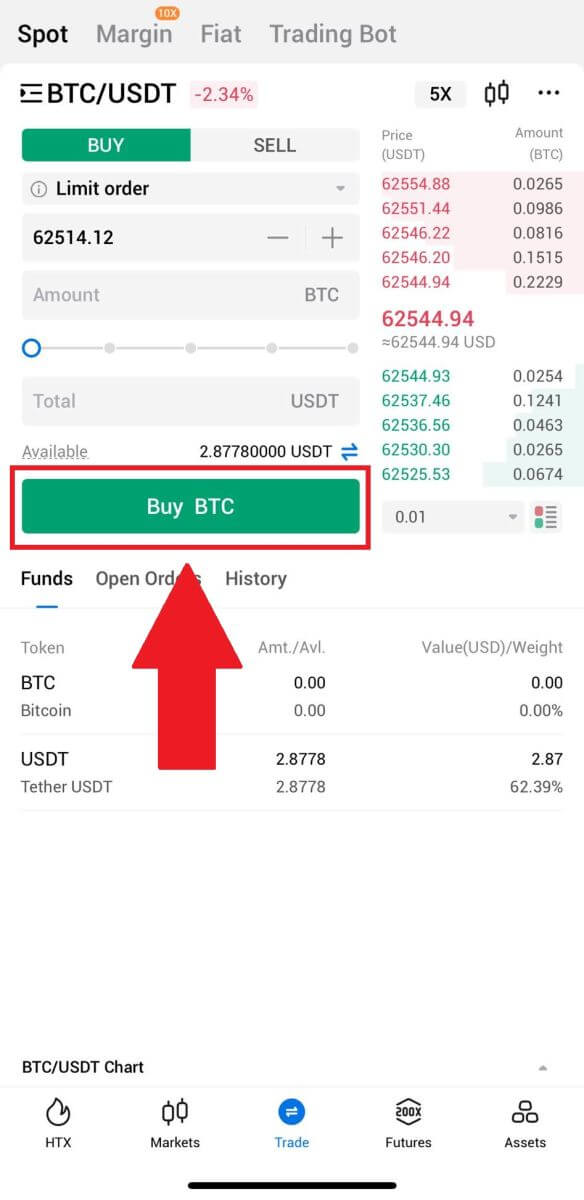
7. Штом пазарната цена на БТК ќе ја достигне цената што сте ја одредиле, нарачката Лимит ќе биде завршена.
Забелешка:
- Можете да продавате криптоси на ист начин со кликнување на „ПРОДАЈ“ на страницата „Спот“.
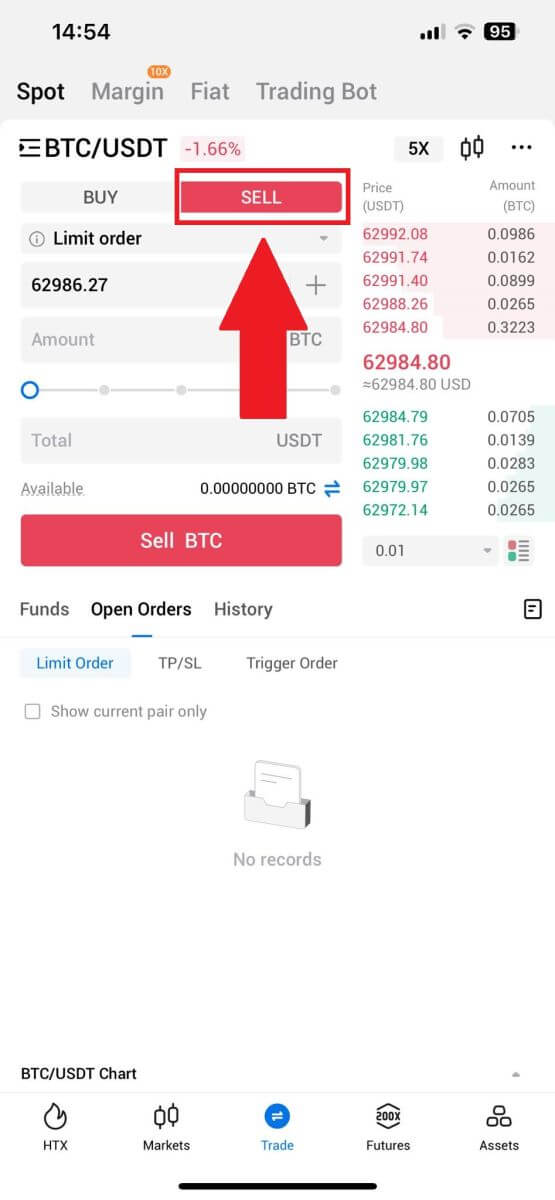
Проверете ја вашата завршена трансакција со кликнување на следнава икона на страницата [Spot] и изберете [Completed].
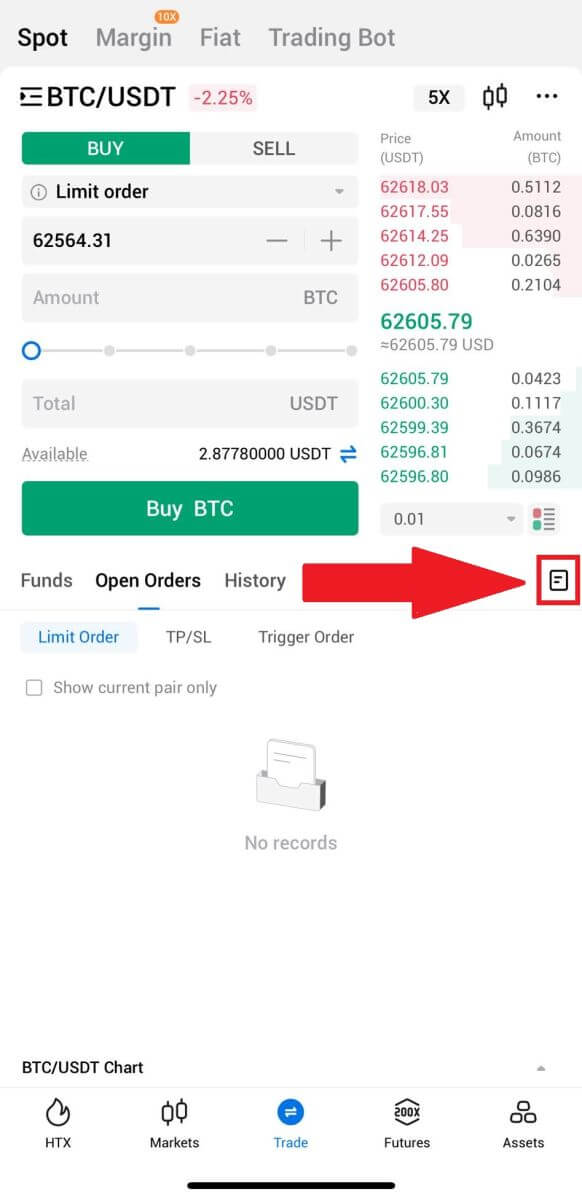
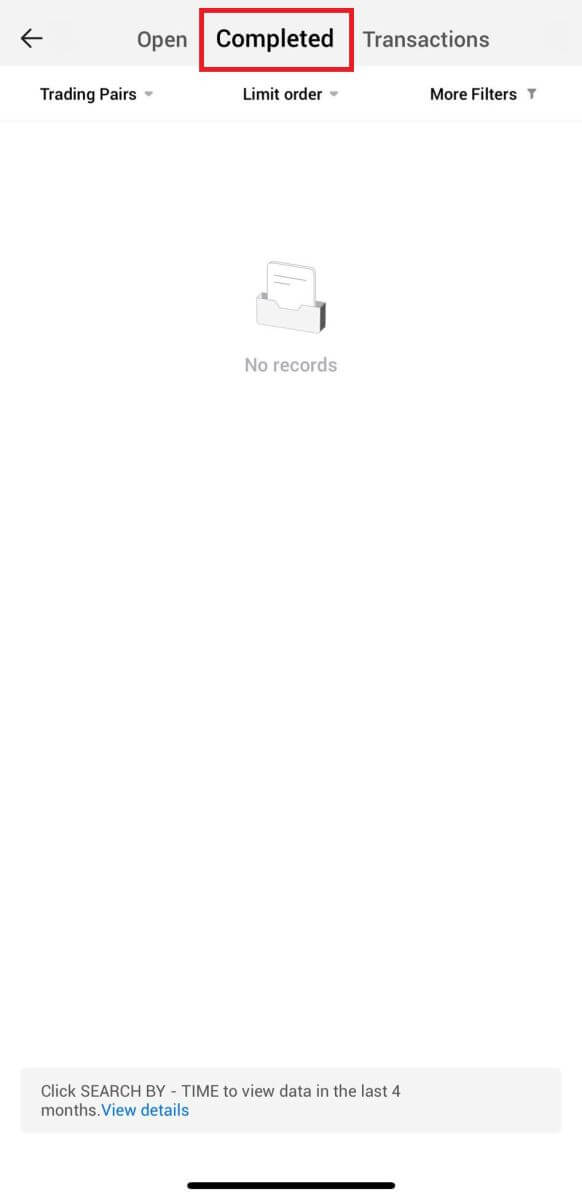
_
Најчесто поставувани прашања (ЧПП)
Што е пазарен налог?
Пазарен налог е тип на нарачка што се извршува по тековната пазарна цена. Кога ставате пазарна нарачка, во суштина барате да купите или продадете хартија од вредност или средство по најдобра достапна цена на пазарот. Нарачката се пополнува веднаш по пазарната цена што преовладува, со што се обезбедува брзо извршување.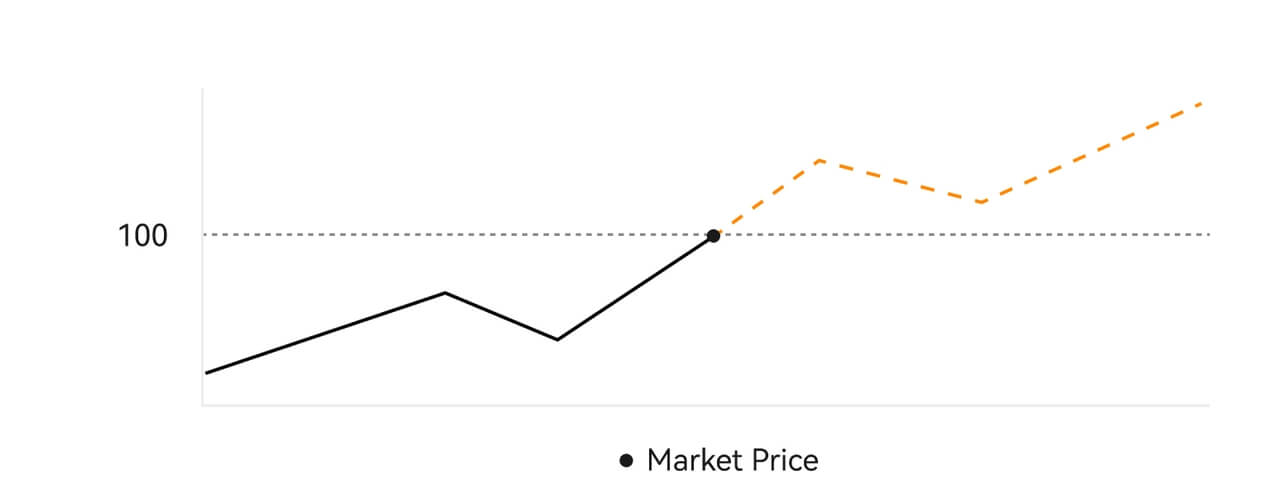 Опис
ОписАко пазарната цена е 100 долари, нарачката за купување или продавање се пополнува на околу 100 долари. Износот и цената по кои е пополнета вашата нарачка зависат од вистинската трансакција.
Што е Ограничен налог?
Лимитниот налог е инструкција да се купи или продаде средство по одредена гранична цена и не се извршува веднаш како пазарна нарачка. Наместо тоа, граничниот налог се активира само ако пазарната цена поволно ја достигне или ја надмине одредената гранична цена. Ова им овозможува на трговците да таргетираат одредени куповни или продажни цени различни од сегашната пазарна стапка.
Илустрација за ограничување на нарачката
Кога Тековната цена (A) ќе падне на граничната цена на нарачката (C) или под нарачката, нарачката ќе се изврши автоматски. Нарачката ќе се пополни веднаш доколку куповната цена е над или еднаква на моменталната цена. Затоа, куповната цена на граничните нарачки мора да биде под моменталната цена.
Купи Ограничен Нарачка 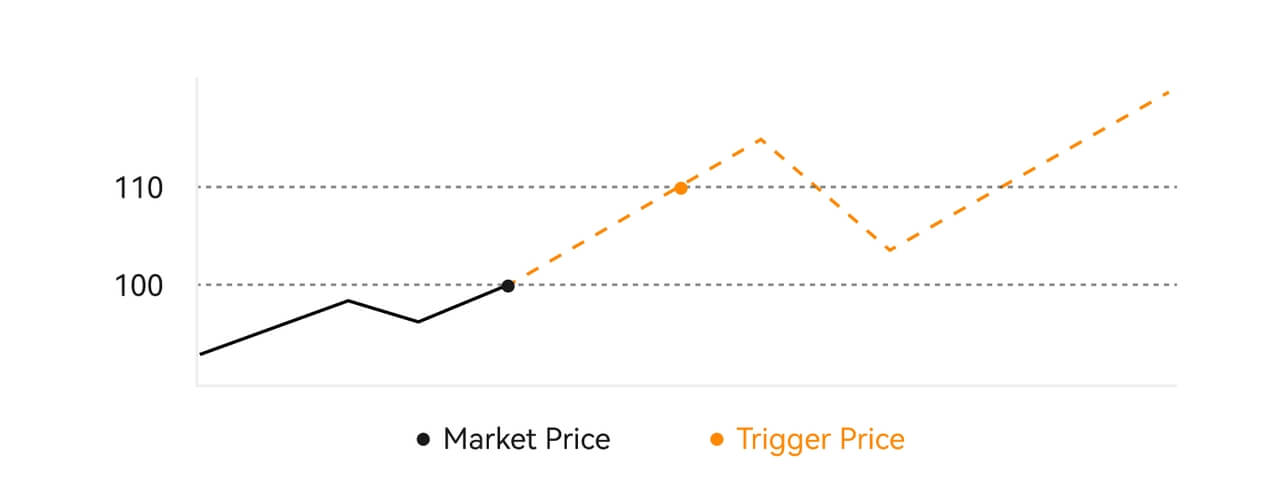
Продај Ограничување Нарачка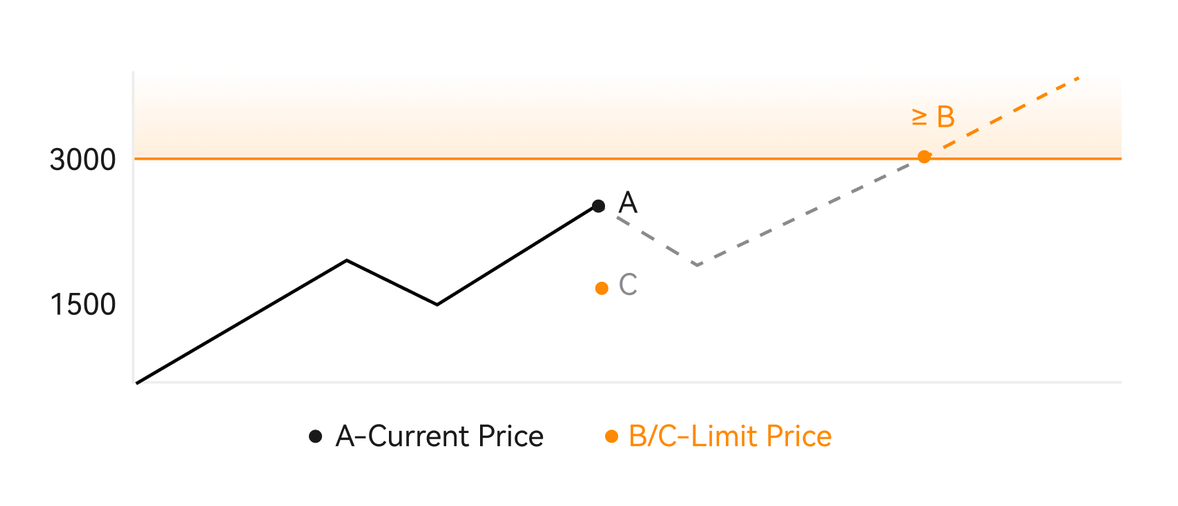
Што е нарачка за активирање?
Налогот за активирање, алтернативно наречен условен или стоп налог, е специфичен тип на нарачка што се донесува само кога се исполнети однапред дефинираните услови или одредената цена на активирањето. Оваа нарачка ви овозможува да утврдите активирачка цена, а по нејзиното постигнување, нарачката станува активна и се испраќа на пазарот за извршување. Последователно, нарачката се трансформира или во пазарна или во гранична нарачка, вршејќи ја трговијата во согласност со наведените упатства.
На пример, може да конфигурирате налог за активирање за да продадете криптовалута како БТК ако нејзината цена се спушти до одреден праг. Штом цената на БТК ќе достигне или ќе падне под цената на активирањето, нарачката се активира, трансформирајќи се во активен пазар или гранична нарачка за продажба на БТК по најповолна достапна цена. Налозите за активирање служат за автоматизирање на извршувањето на трговијата и ублажување на ризикот преку дефинирање на однапред одредени услови за внесување или излегување од позиција. 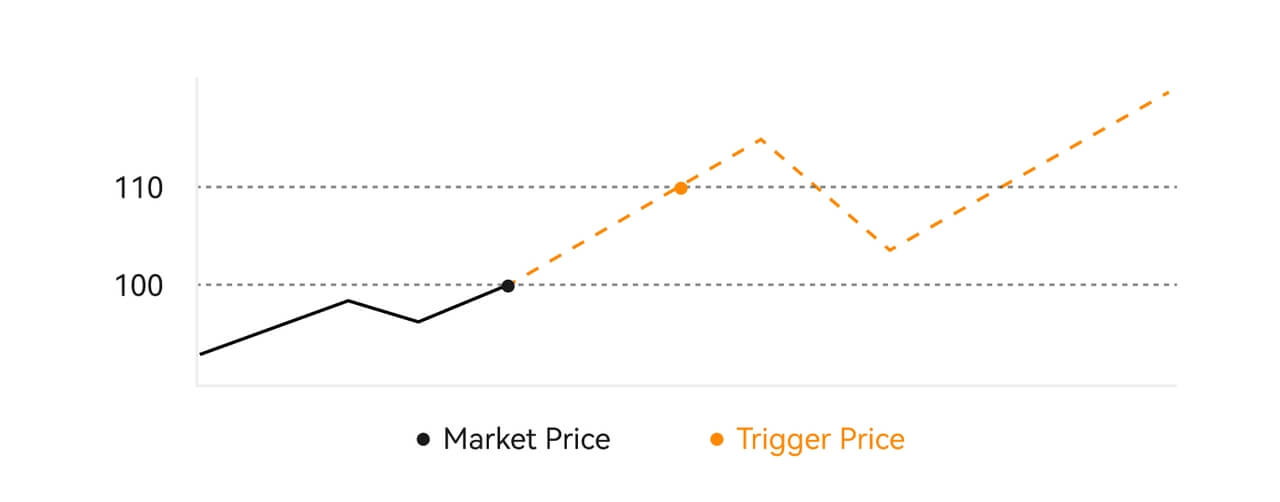 Опис
Опис
Во сценарио каде пазарната цена е 100 долари, налогот за активирање поставен со цена на активирање од 110 УСД се активира кога пазарната цена се искачи на 110 долари, а потоа станува соодветна пазарна или гранична нарачка.
Што е Напредно гранично нарачка
За ограничување на нарачката, постојат 3 политики за извршување: „Само за создавач (само за објавување)“, „Пополнете ги сите или откажете ги сите (Пополнете или убијте)“, „Пополнете веднаш и откажете го преостанатото (Веднаш или Откажи)“; Кога политиката за извршување не е избрана, стандардно, наредбата за ограничување ќе биде „секогаш валидна“.
Нарачката само за производителот (само за објавување) нема веднаш да се пополни на маркетот. Доколку таквата нарачка веднаш се пополни со постоечка нарачка, таквата нарачка ќе биде откажана за да се осигура дека корисникот секогаш ќе биде Изработувач.
Нарачката на МОК, доколку не се пополни веднаш на пазарот, непополнетиот дел веднаш ќе се откаже.
Нарачката ФОК, доколку не биде целосно пополнета, веднаш ќе биде целосно откажана.
Што е задоцнет ред
Нарачката задоцнета се однесува на стратегијата за испраќање однапред поставена нарачка на пазарот во случај на голема пазарна корекција. Кога пазарната цена на договорот ги исполнува условите за активирање и односот на корекција поставени од корисникот, таквата стратегија ќе се активира за да се постави лимитирана нарачка по цената поставена од корисникот (Оптимална N цена, цена на формулата). Главните сценарија се да се купи кога цената ќе достигне ниво на поддршка и ќе се врати или да се продаде кога цената ќе достигне ниво на отпор и ќе падне.
Цена на активирањето: еден од условите што го одредува активирањето на стратегијата. Ако се купи, предуслов мора да биде: цената на активирањето најновата цена.
Сооднос на корекција: еден од условите што го одредува активирањето на стратегијата. Односот на корекција мора да биде поголем од 0% и не поголем од 5%. Прецизноста е до 1 децимална точка од процентот, на пр. 1,1%.
Големина на нарачката: големината на граничниот налог откако ќе се активира стратегијата.
Тип на нарачка (Оптимални N цени, Цена на формула): типот на понуда на граничниот налог откако ќе се активира стратегијата.
Насока на нарачка: насоката за купување или продавање на граничниот налог откако ќе се активира стратегијата.
Формула цена: цената на граничниот налог поставен на пазарот со множење на најниската цена на пазарот со (1 + коефициент на корекција) или највисоката цена на пазарот со (1 - коефициент на корекција) по успешно активирање на задоцнетиот налог.
Најниска (највисока) цена: Најниската (највисоката) цена на пазарот откако стратегијата е поставена за корисникот додека стратегијата не се активира.
Предизвикувачки услови:
Нарачките за купување мора да ги исполнуваат условите: почетната цена ≥ минималната цена и минималната цена * (1 + коефициент на корекција) ≤ најновата пазарна цена
Нарачките за продажба мора да ги исполнуваат условите: цена за валидација ≤ највисока цена и највисока цена * (1- коефициент на корекција) ≥ најновата пазарна цена
Како да ја видите мојата активност за тргување на место
Можете да ги видите вашите активности за тргување на самото место од панелот Нарачки и позиции на дното на интерфејсот за тргување. Едноставно префрлете се помеѓу картичките за да го проверите статусот на вашата отворена нарачка и претходно извршените нарачки.
1. Отворете нарачки
Под табулаторот [Open Orders] , можете да ги видите деталите за вашите отворени нарачки. 
2. Историја на нарачки
Историјата на нарачки прикажува запис од вашите пополнети и непополнети нарачки во одреден период. 
3. Средство
Овде можете да ја проверите вредноста на средствата на монетата што ја држите.